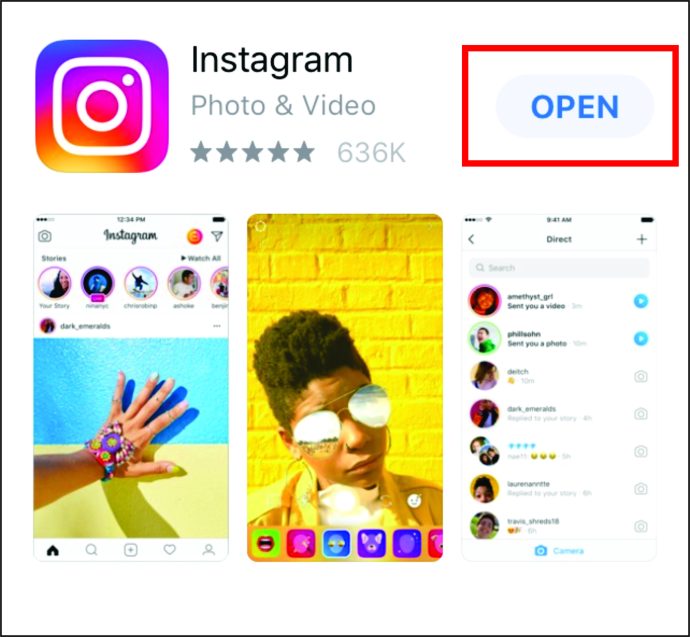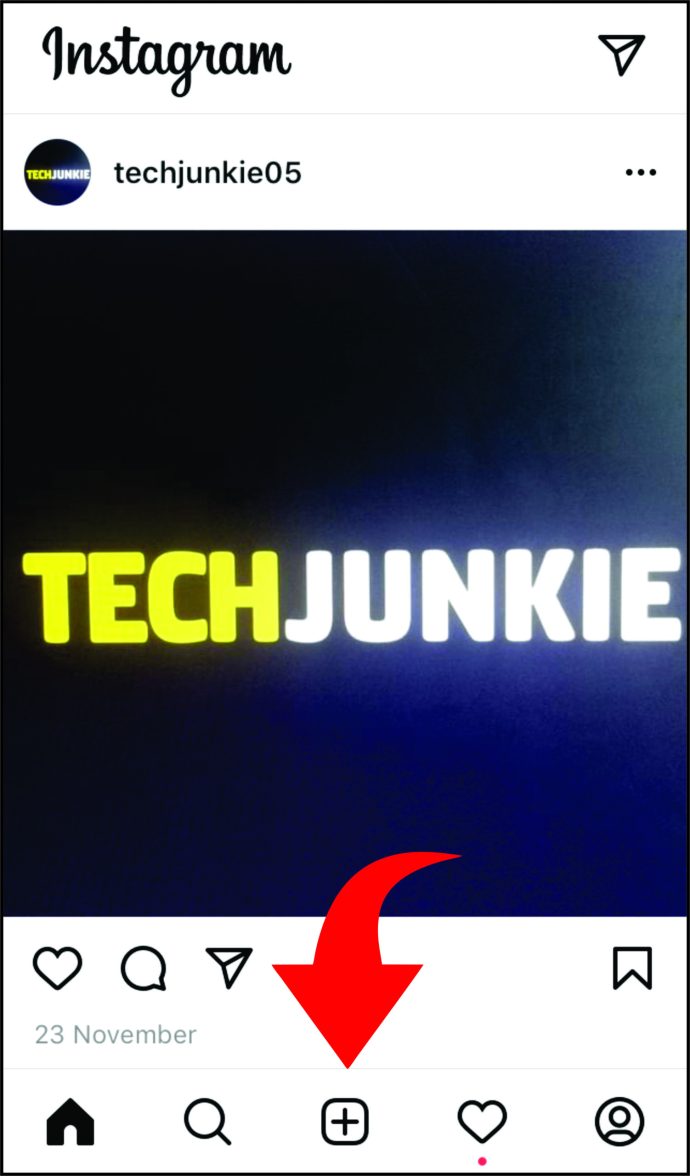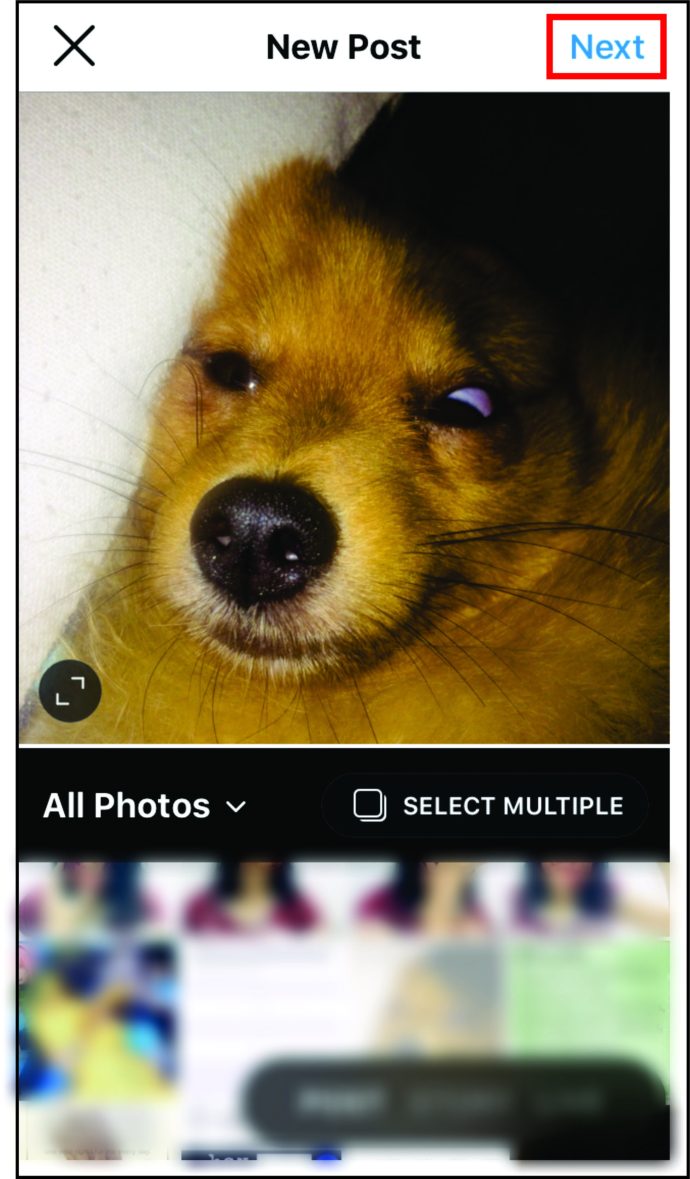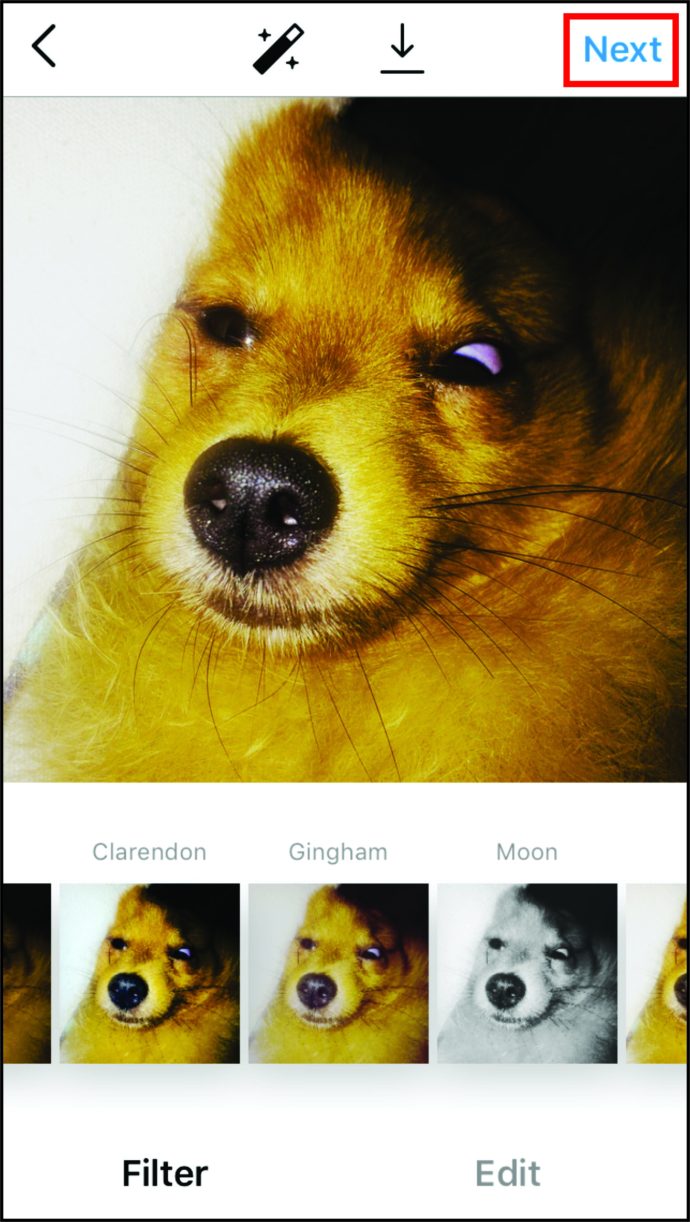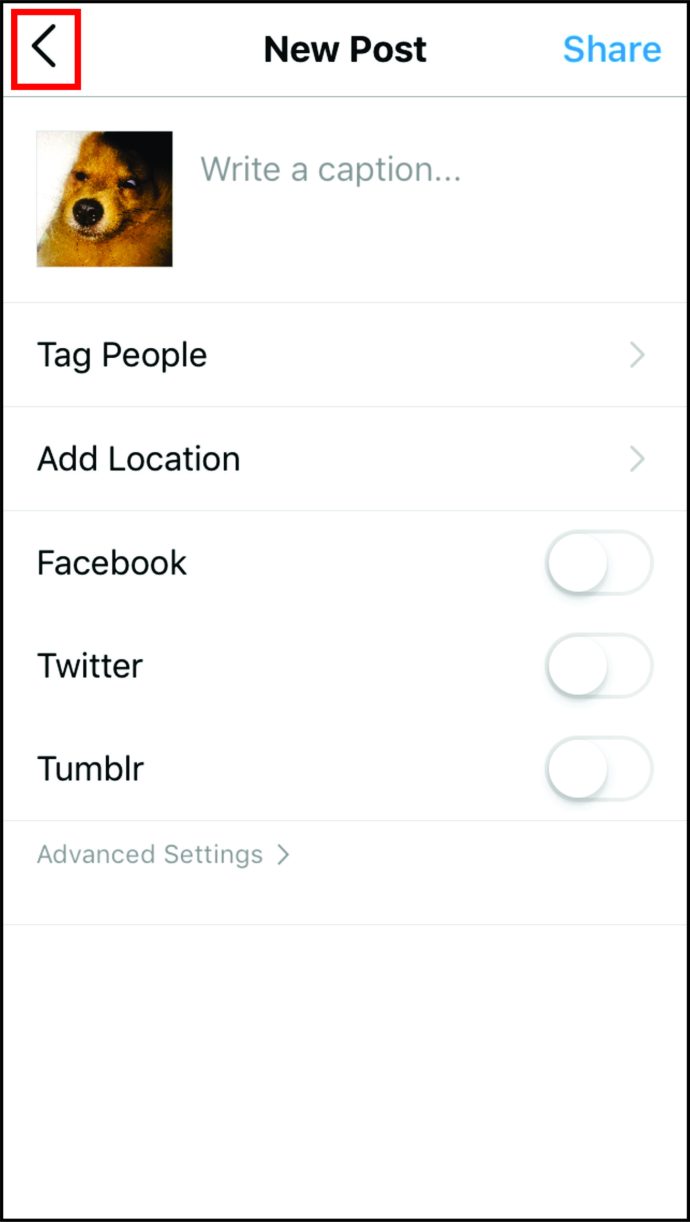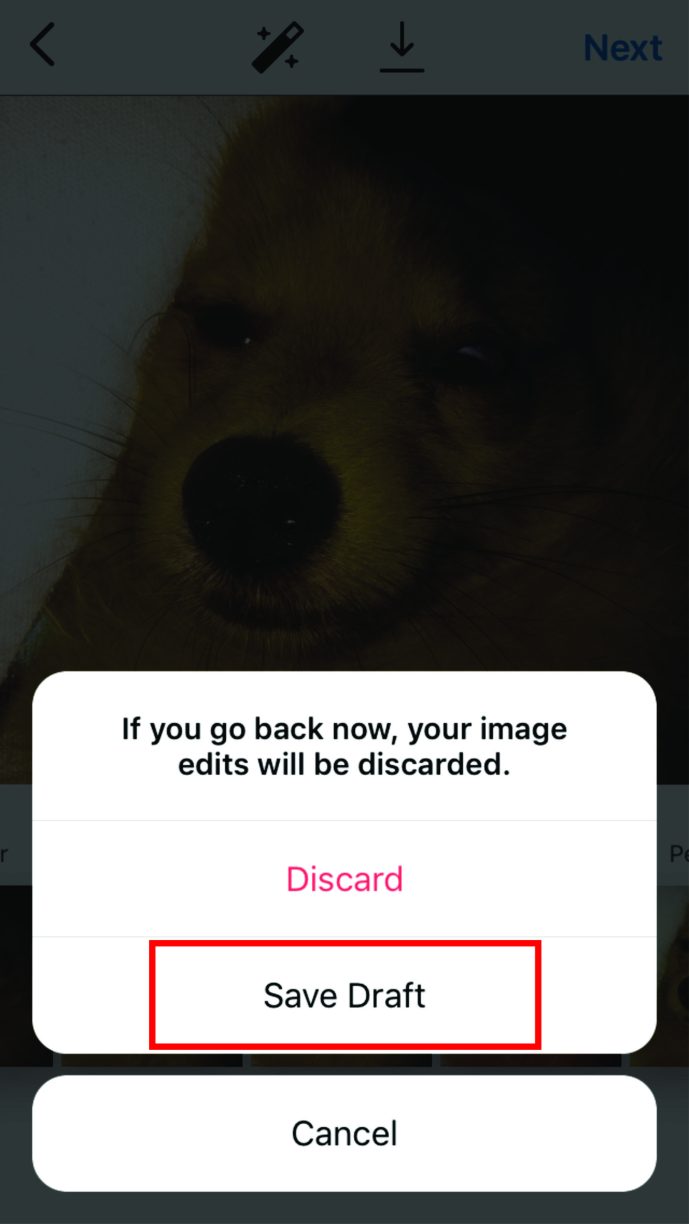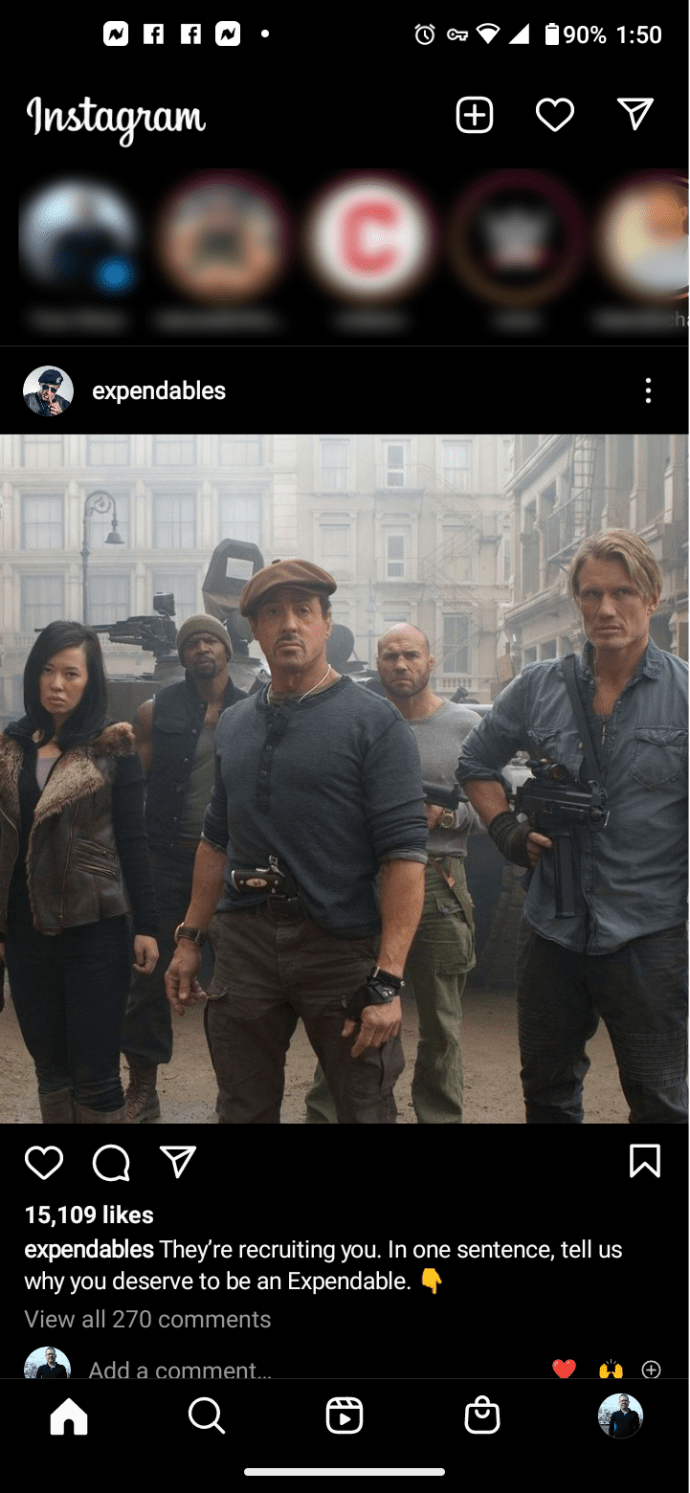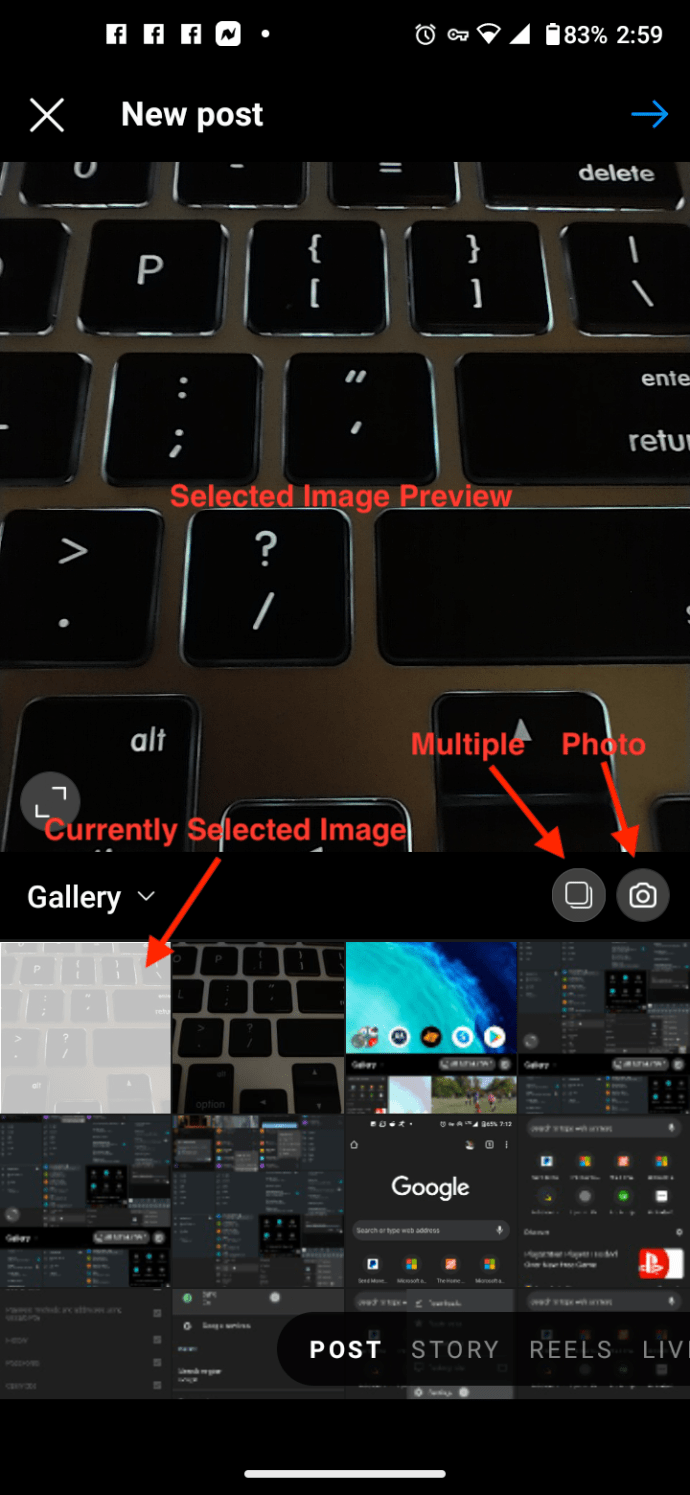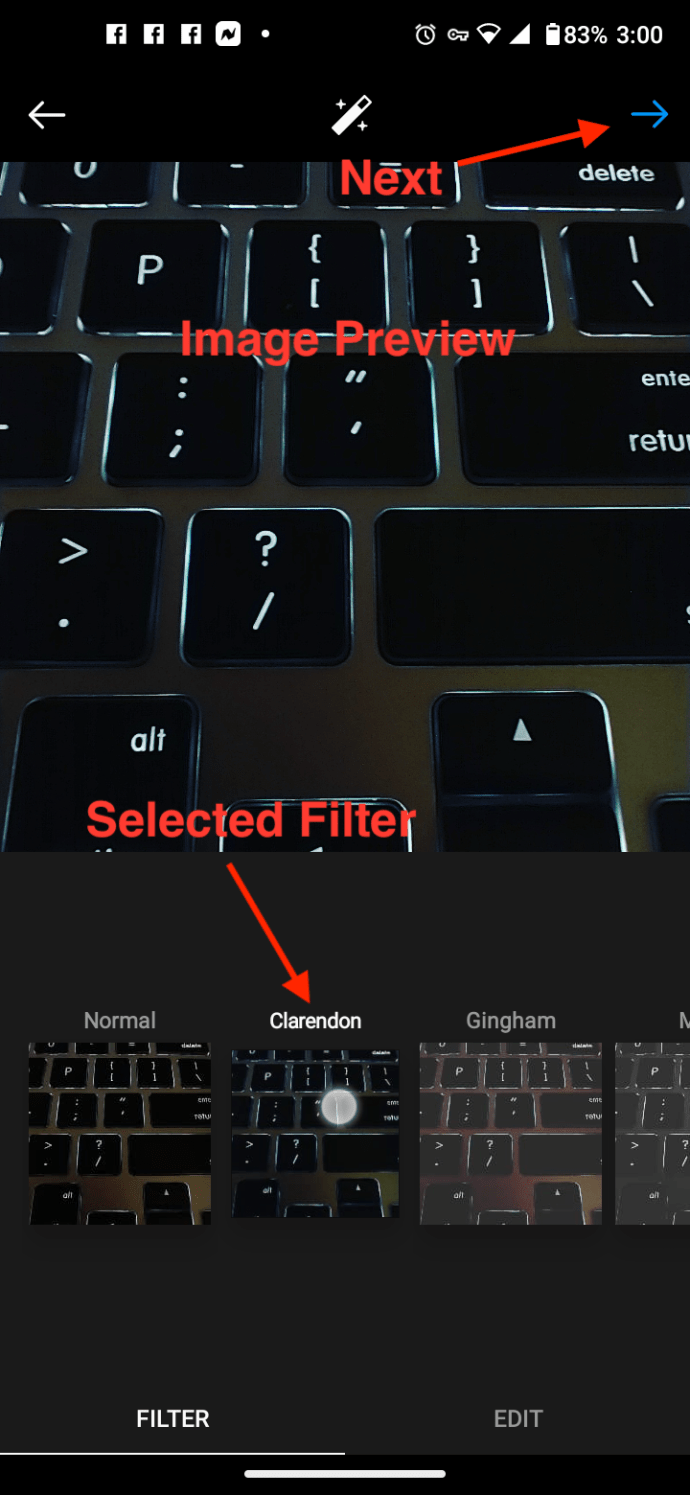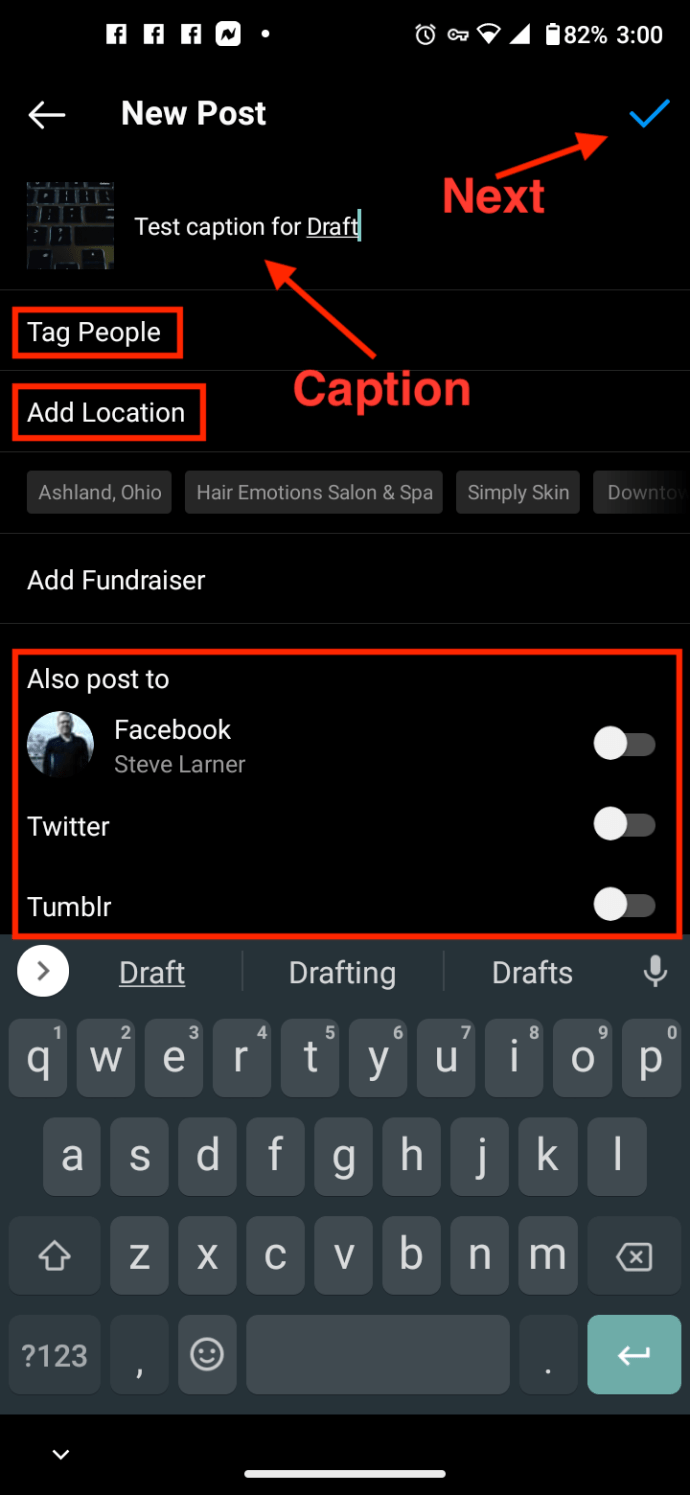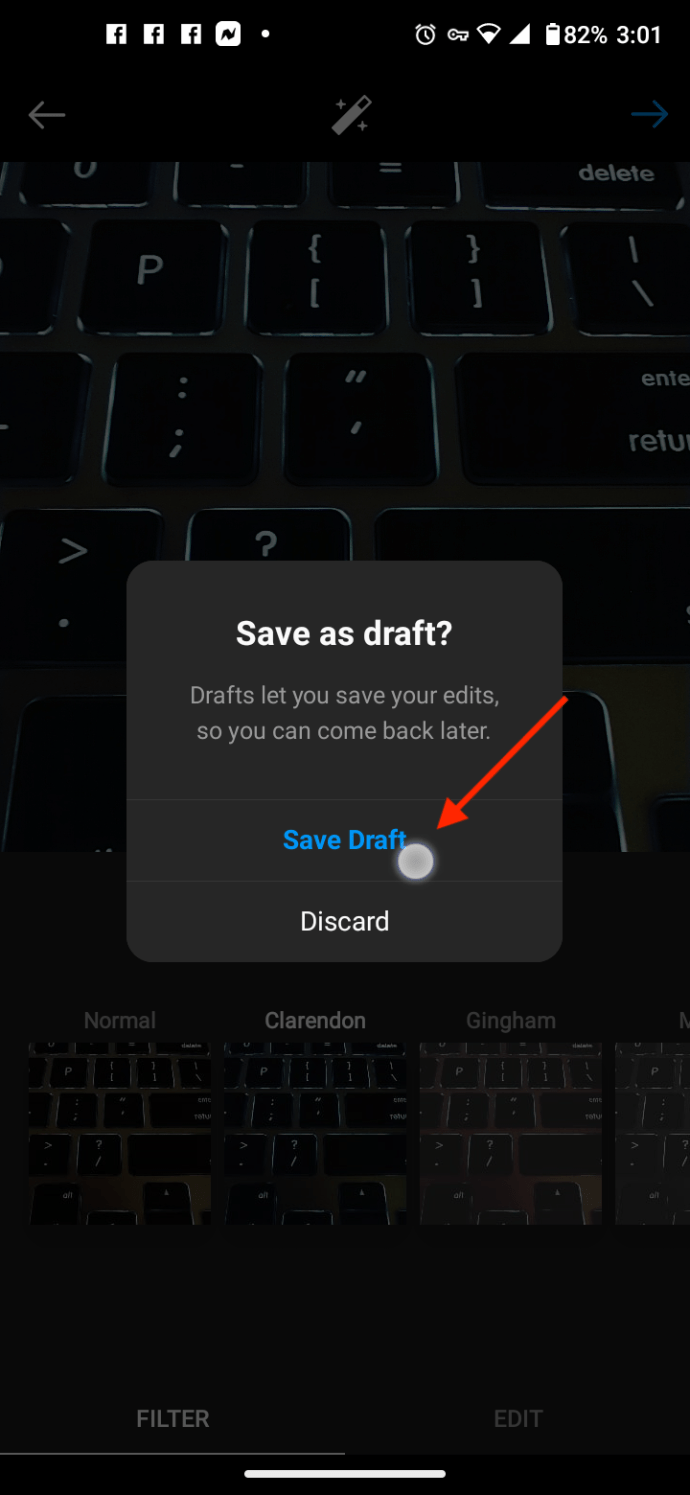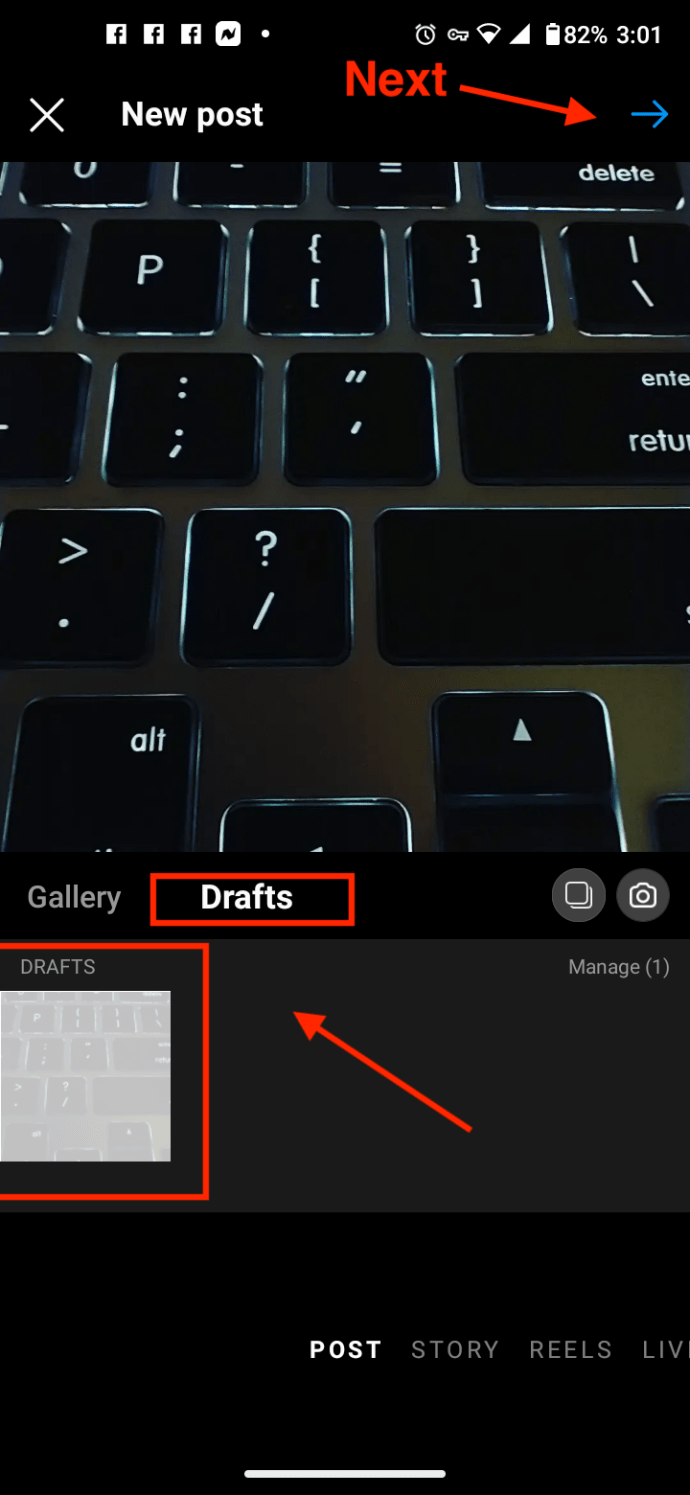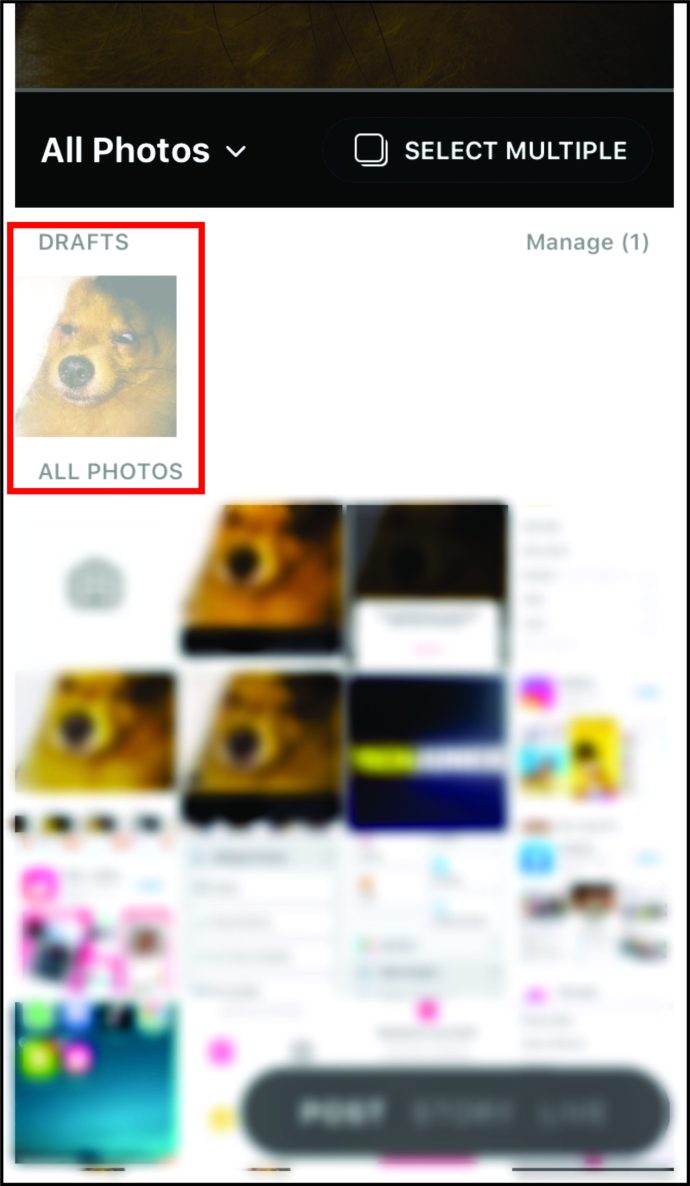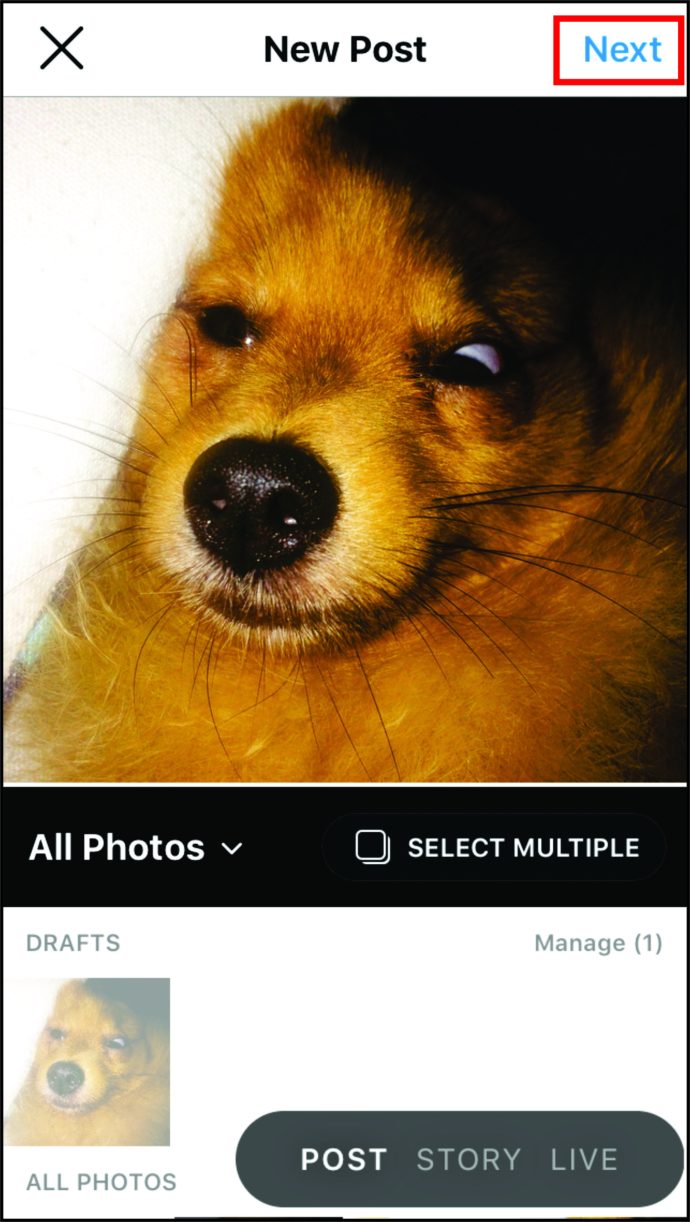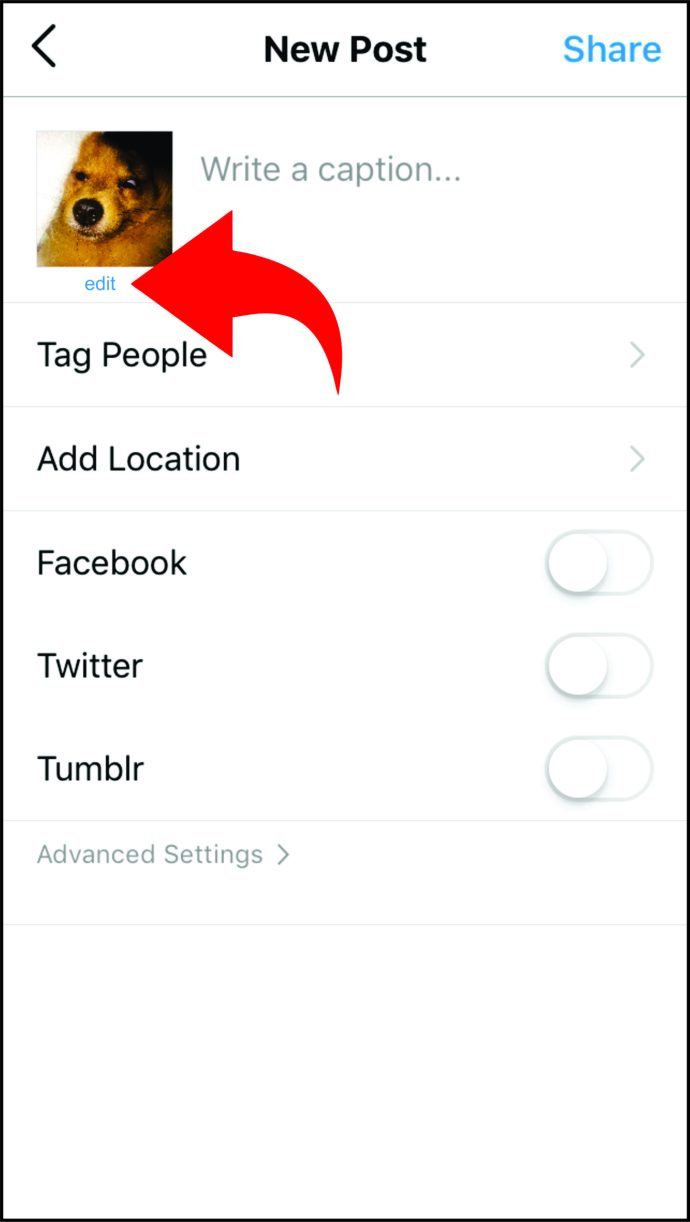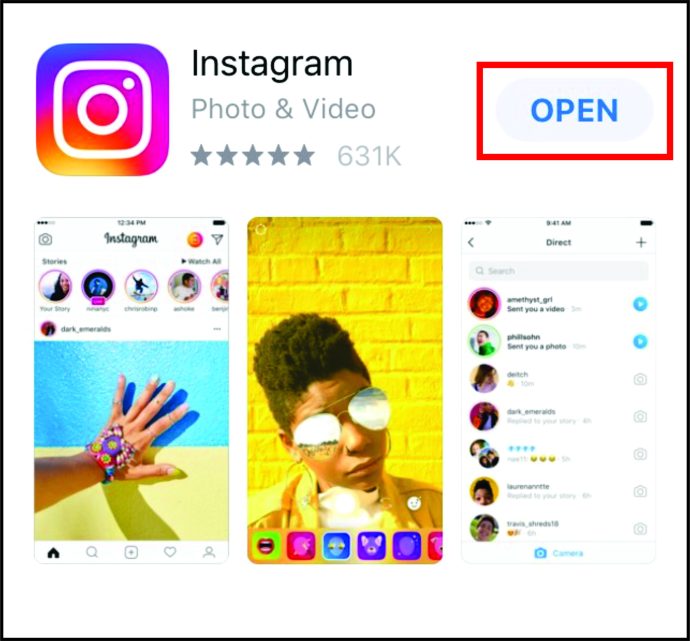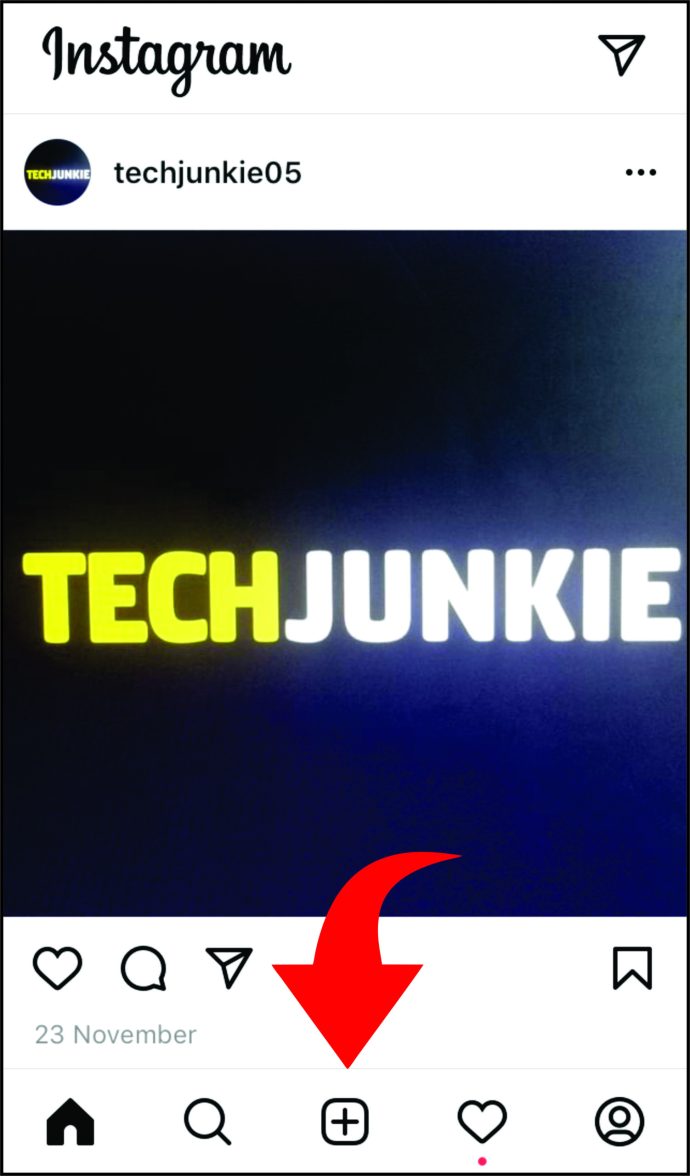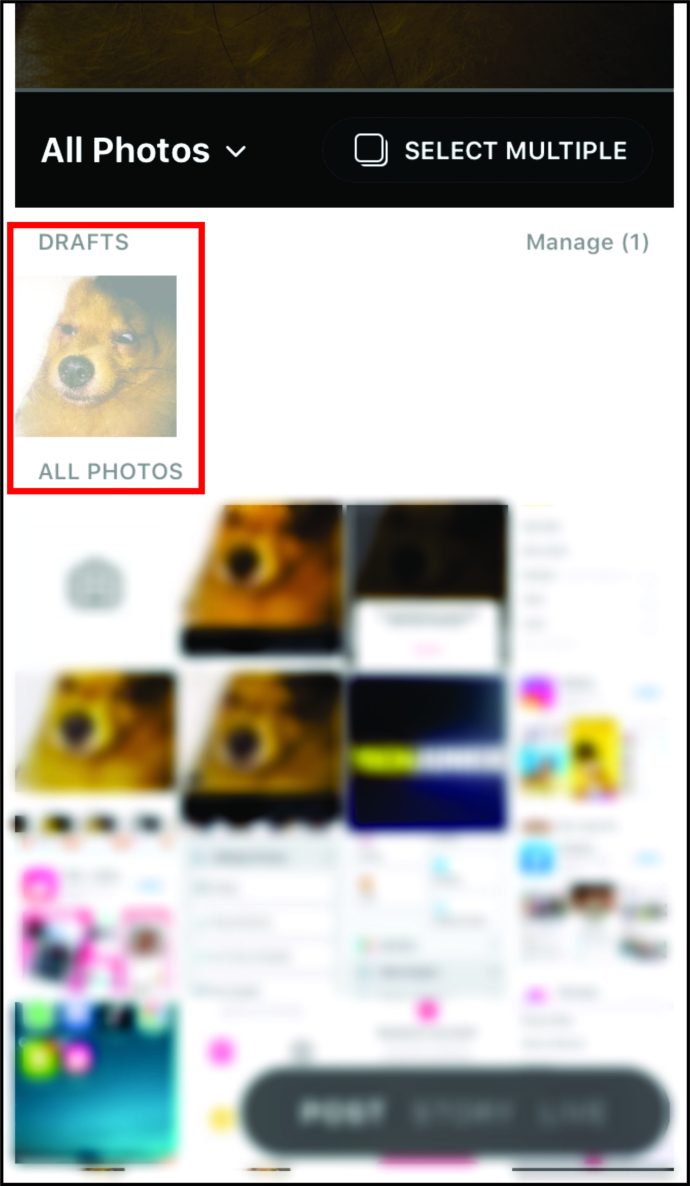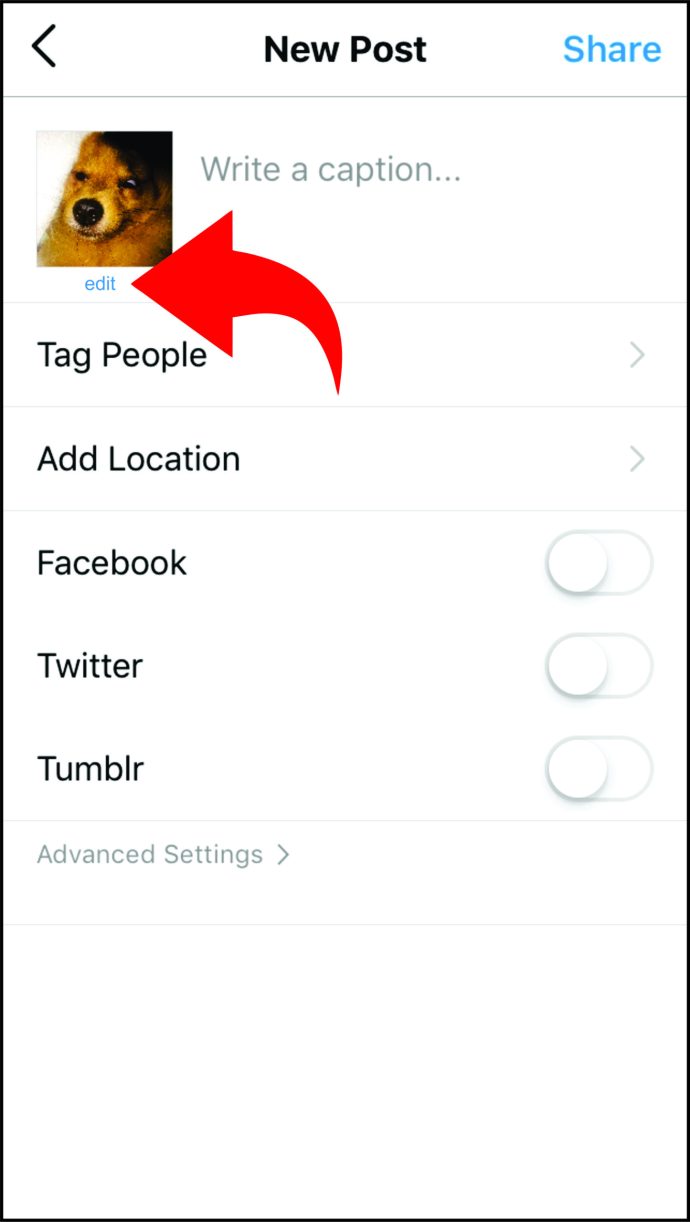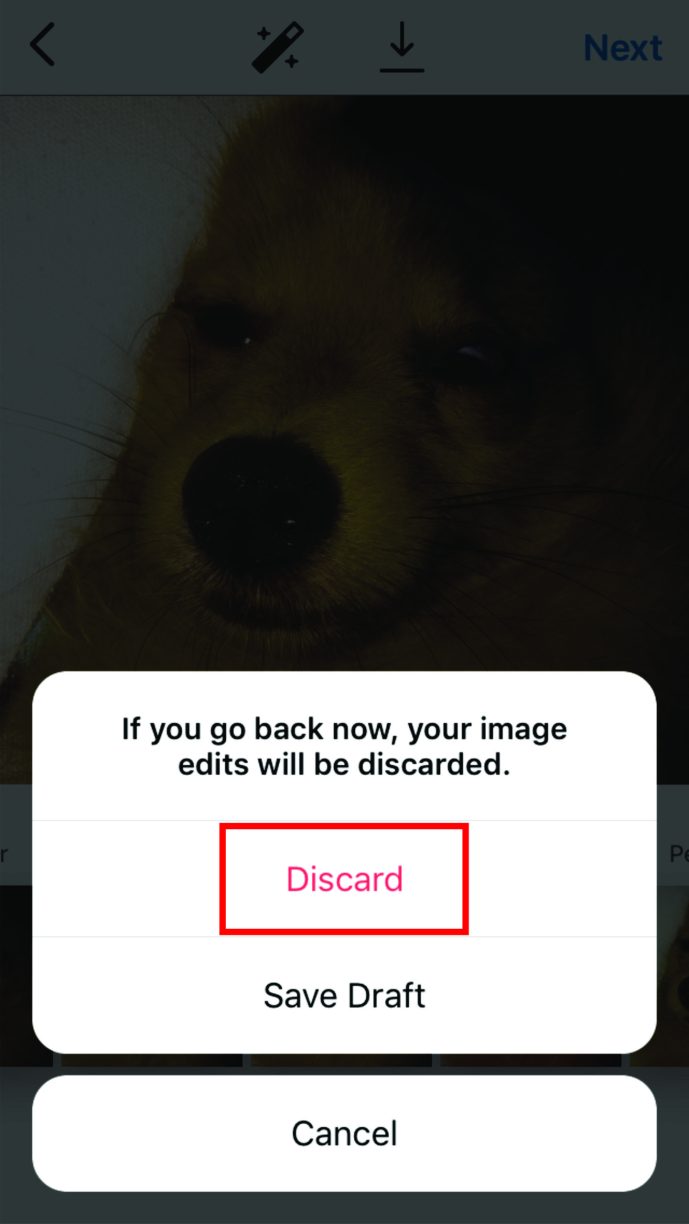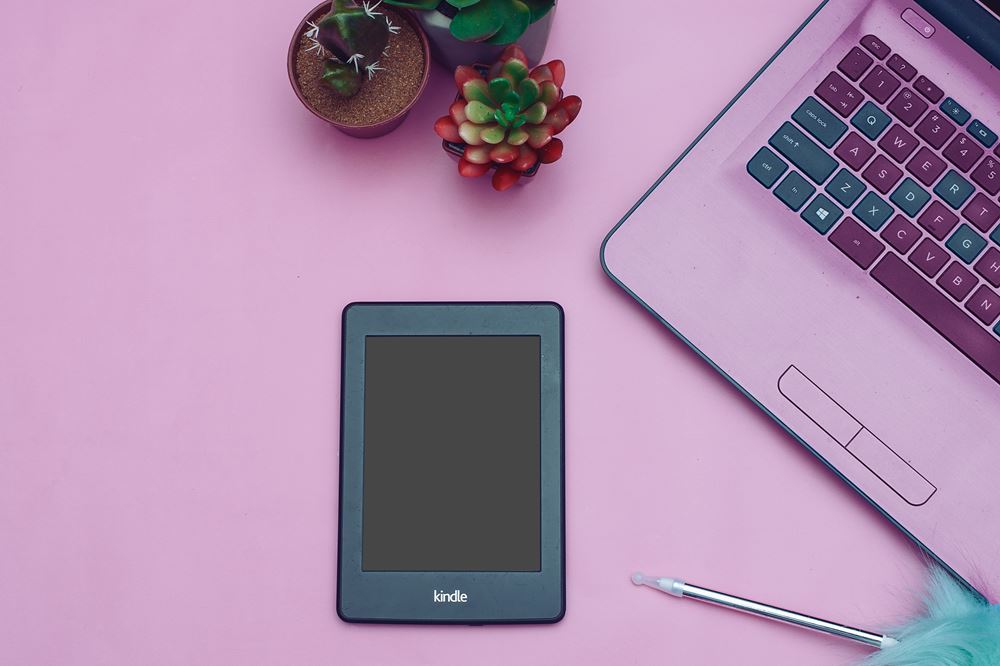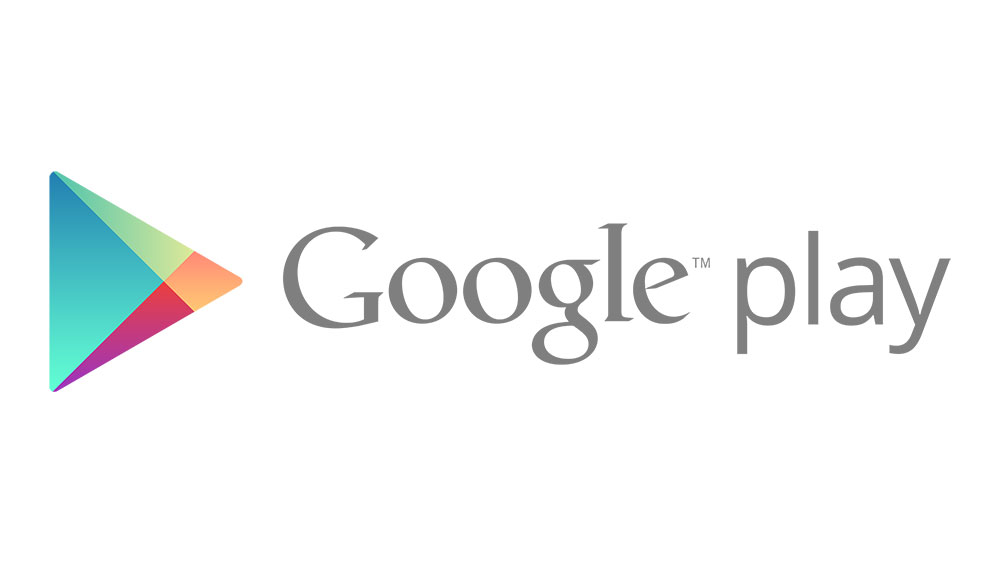Instagram'da Taslaklar Nasıl Kullanılır
Instagram'da yayınlamaya tam olarak hazır olmadığınız ve daha sonra geri dönmek istediğiniz bir gönderi mi var? Ardından, onu taslak olarak kaydedebilir ve daha fazla filtre eklemek ve başlığı yazmak için zamanınız olduğunda geri dönebilirsiniz. Neyse ki, ilgili adımları öğrendikten sonra bu işlevi kullanmak zor değildir.
Instagram'da taslak nasıl kullanılır diye merak ediyorsanız doğru yere geldiniz. Bonus olarak, taslakların ne kadar sürdüğünü ve nasıl silineceğini öğrenin. Ayrıca, kaydedilmiş Makaraları nerede bulacağınızı öğrenin.

Bir iPhone'da Instagram Taslakları Nasıl Oluşturulur ve Kaydedilir
Bir iPhone kullanıyorsanız ve Instagram'da taslakların nasıl kaydedileceğini öğrenmek istiyorsanız, yapmanız gerekenler:
- Başlatmak "İnstagram" telefonunda.
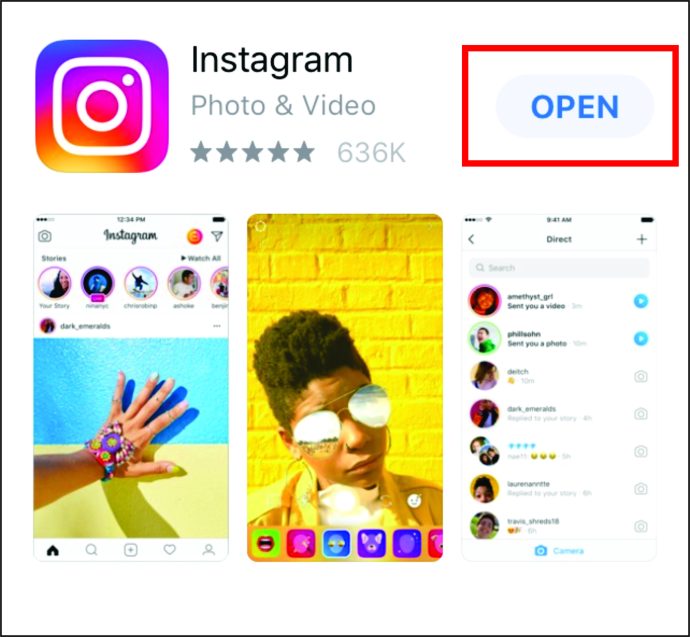
- Ekranın alt kısmındaki artı simgesine dokunun.
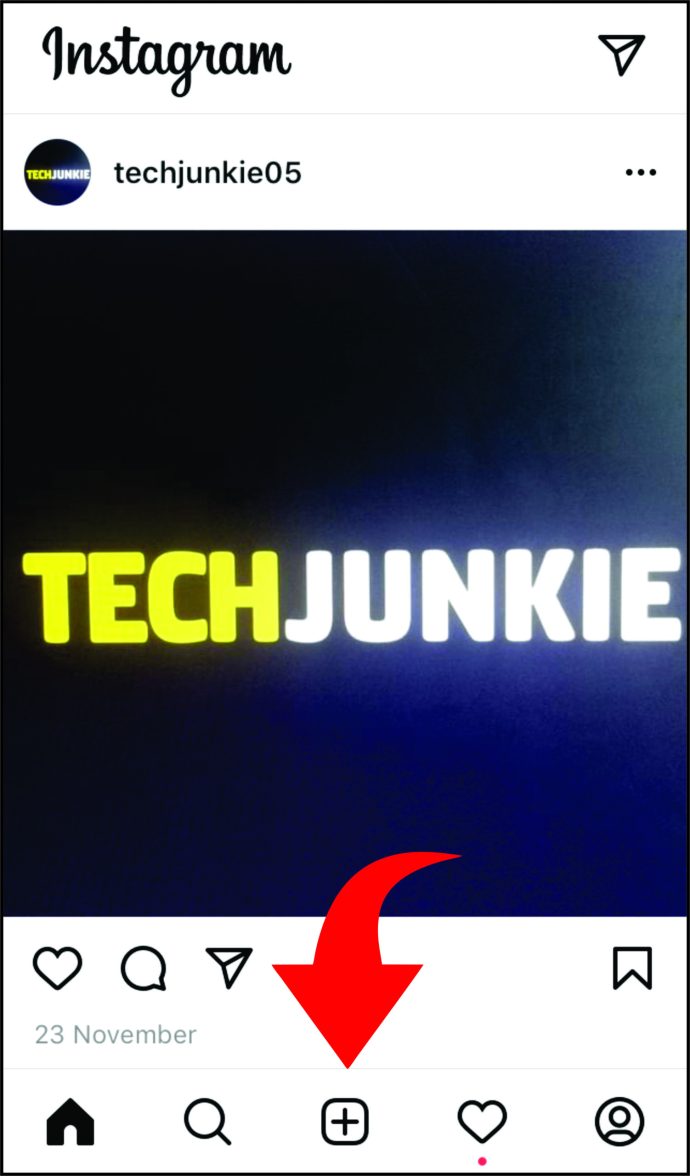
- Yeni bir fotoğraf çekin veya mevcut bir fotoğrafınızı yükleyin. "Kütüphane."

- Tıklamak "Sonraki."
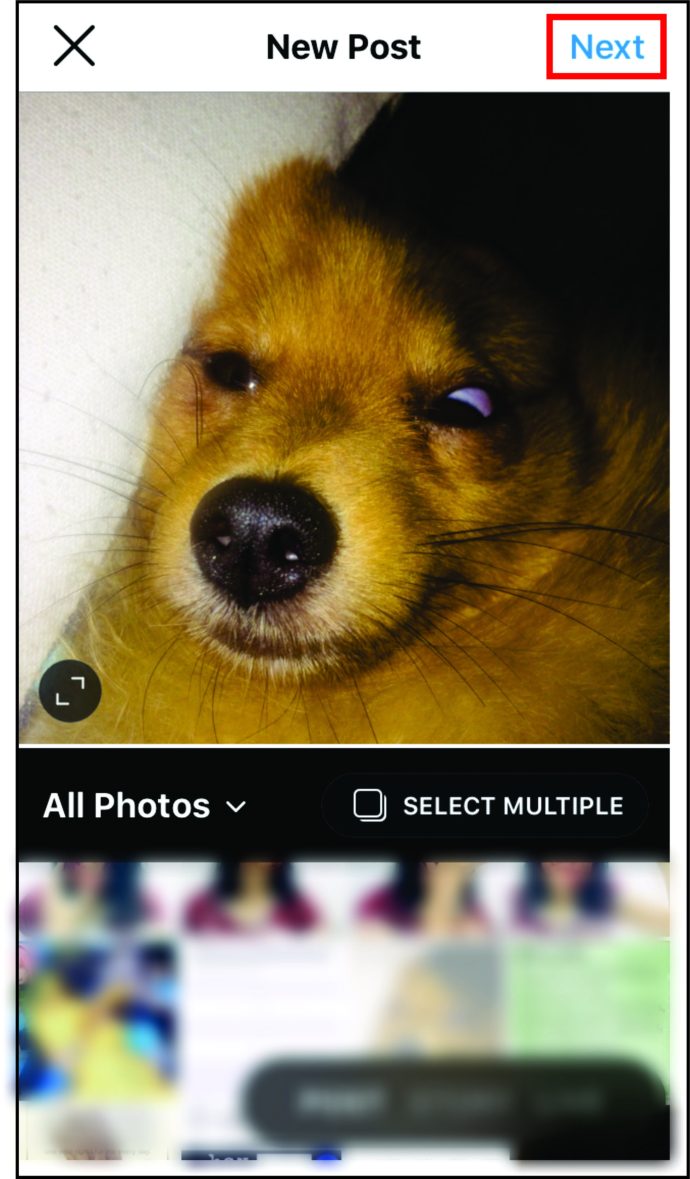
- Parlaklık, kontrast vb. gibi filtreleri seçin.

- Üzerine dokunun "Sonraki."
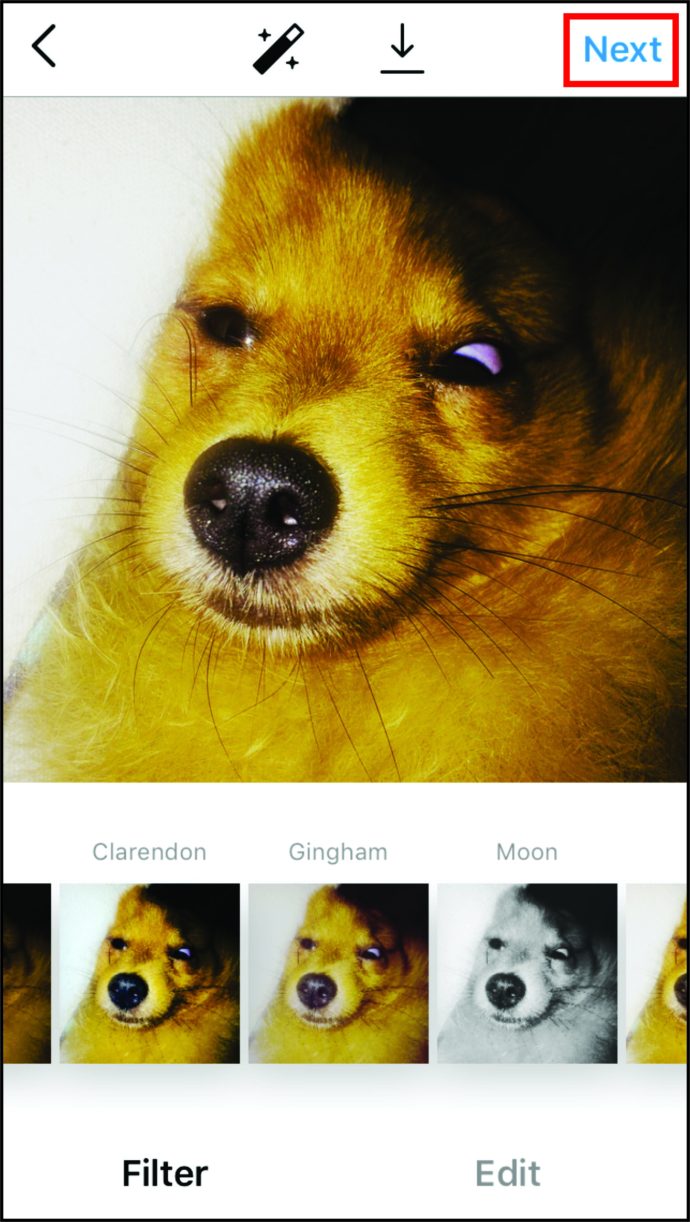
- Tıkla “<“ Filtrelere geri dönmek için ekranın sol üst köşesindeki geri ok başı.
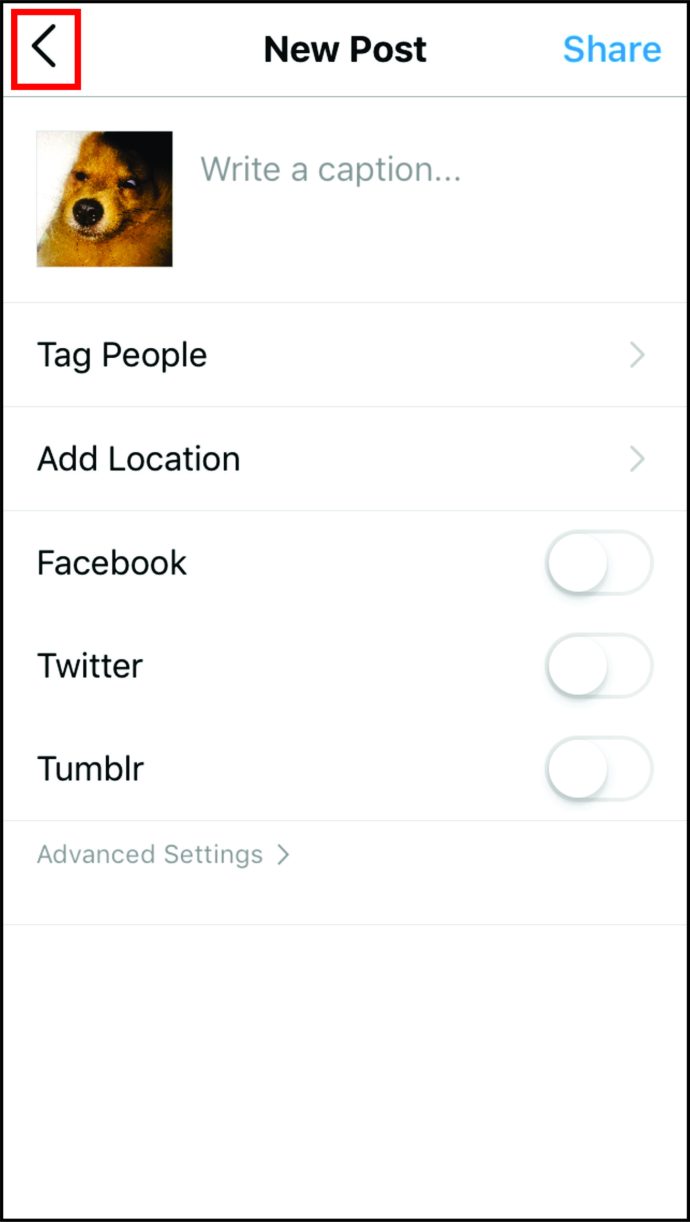
- Tıkla “<“ bir kez daha geri ok ucu. Taslağı kaydetmek isteyip istemediğinizi soran bir mesaj alacaksınız. Üzerine dokunun "Taslağı kaydet."
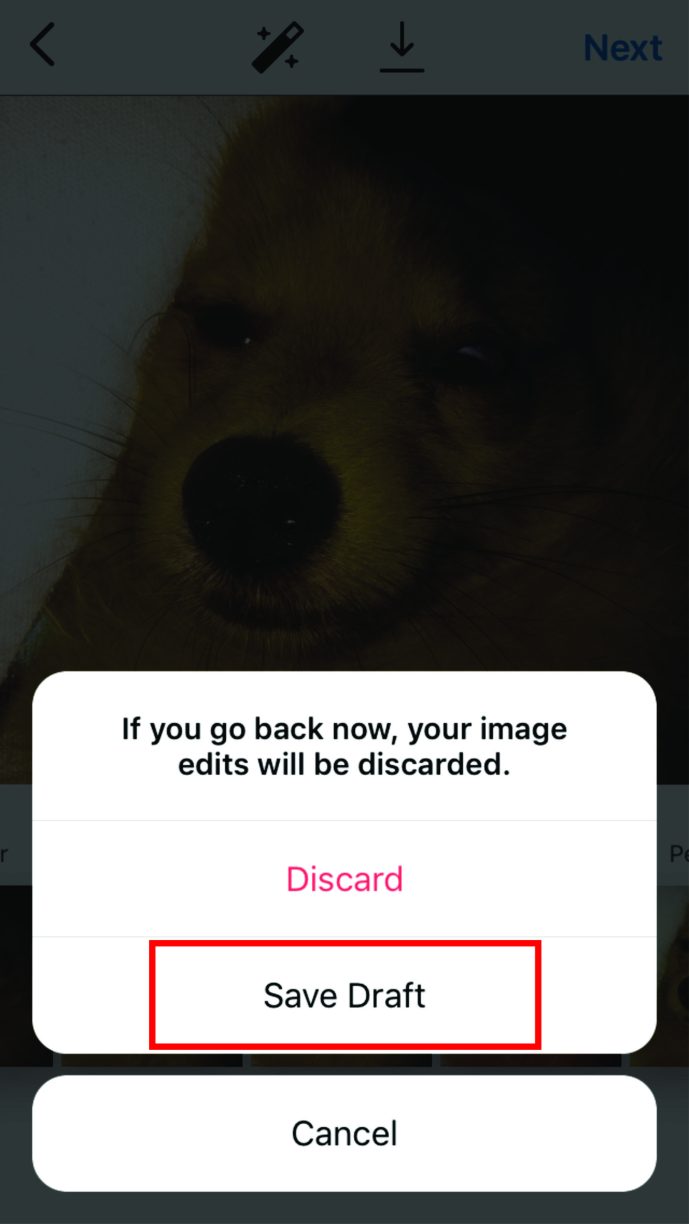
unutmayın ki Taslağı yalnızca gönderiye Instagram filtreleri eklerseniz, düzenlerseniz, arkadaşlarınızı etiketlerseniz veya bir başlık yazarsanız kaydedebilirsiniz. Tüm bunlar olmadan sadece gönderiyi yükler ve geri dönerseniz Instagram taslağı kaydetmenizi istemez.
Android Telefonda Instagram Taslakları Nasıl Oluşturulur ve Kaydedilir
Android telefonunuz varsa ve Instagram'da taslak kaydetmek istiyorsanız yapmanız gerekenler:
- Android akıllı telefonunuzda açın "Instagram."
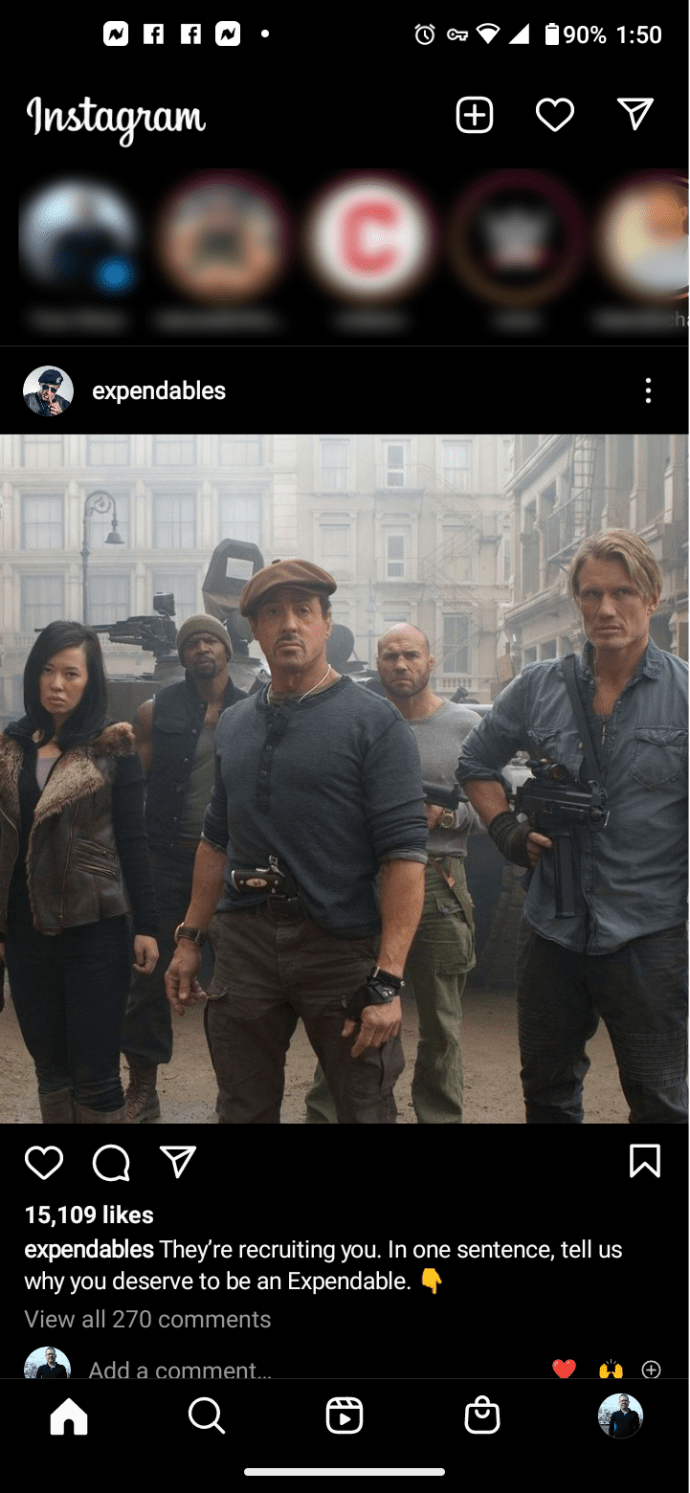
- Tıkla “+” artı simgesi ekranın sağ üst kısmına doğru.

- Ekle "Fotoğraf" kitaplığınızdan seçin "Birden fazla resim," ya da al “kamera fotoğrafı.” “Önizleme” penceresi en üsttedir ve gri görüntü o anda seçili dosyadır. öğesine dokunun. “mavi sağ ok” bittiğinde.
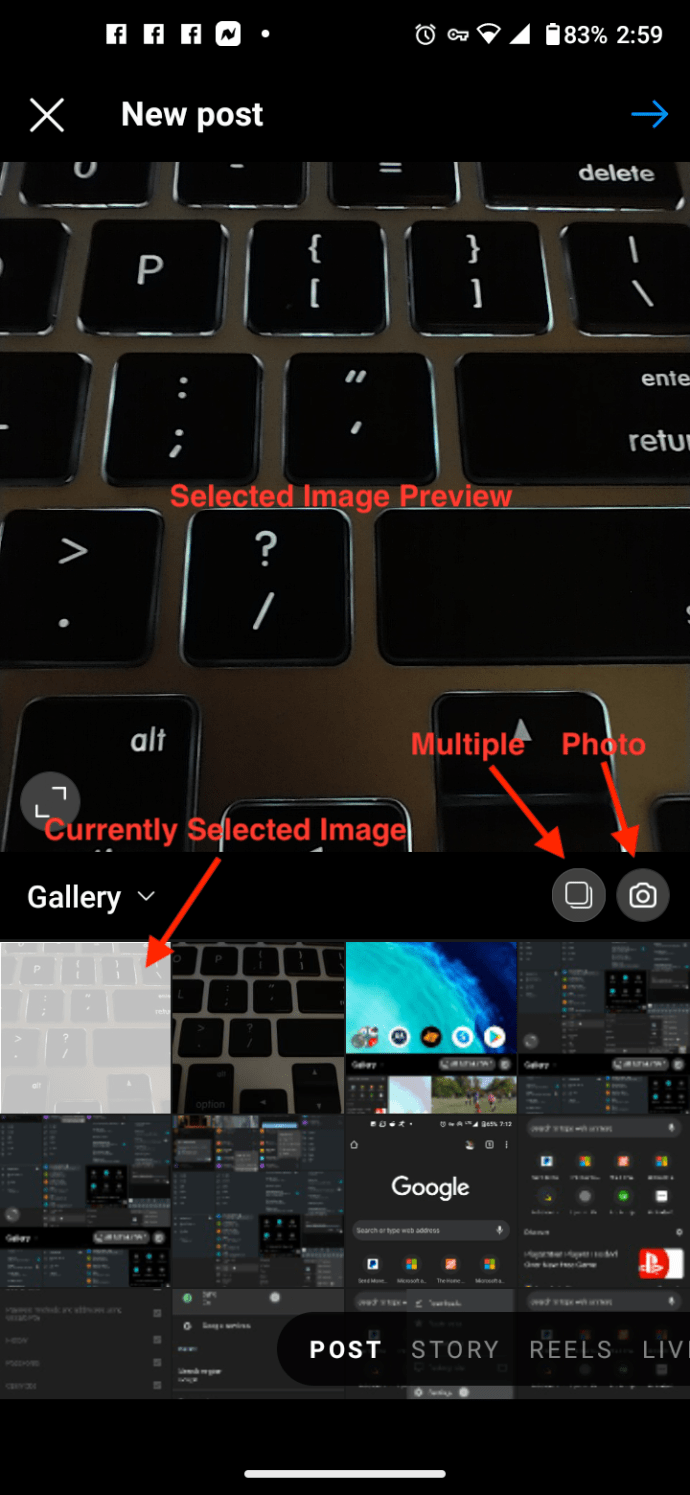
- Seçin "Filtre" yeni düzenleme penceresinde veya normal şekilde bırakın. Bir taslağı kaydetmek için, bu adımdan veya sonraki adımdan gönderide bir tür düzenleme yapmış olmanız gerekir. Tıkla “mavi sağ ok" (Sonraki) seçiminizi yaptıktan sonra.
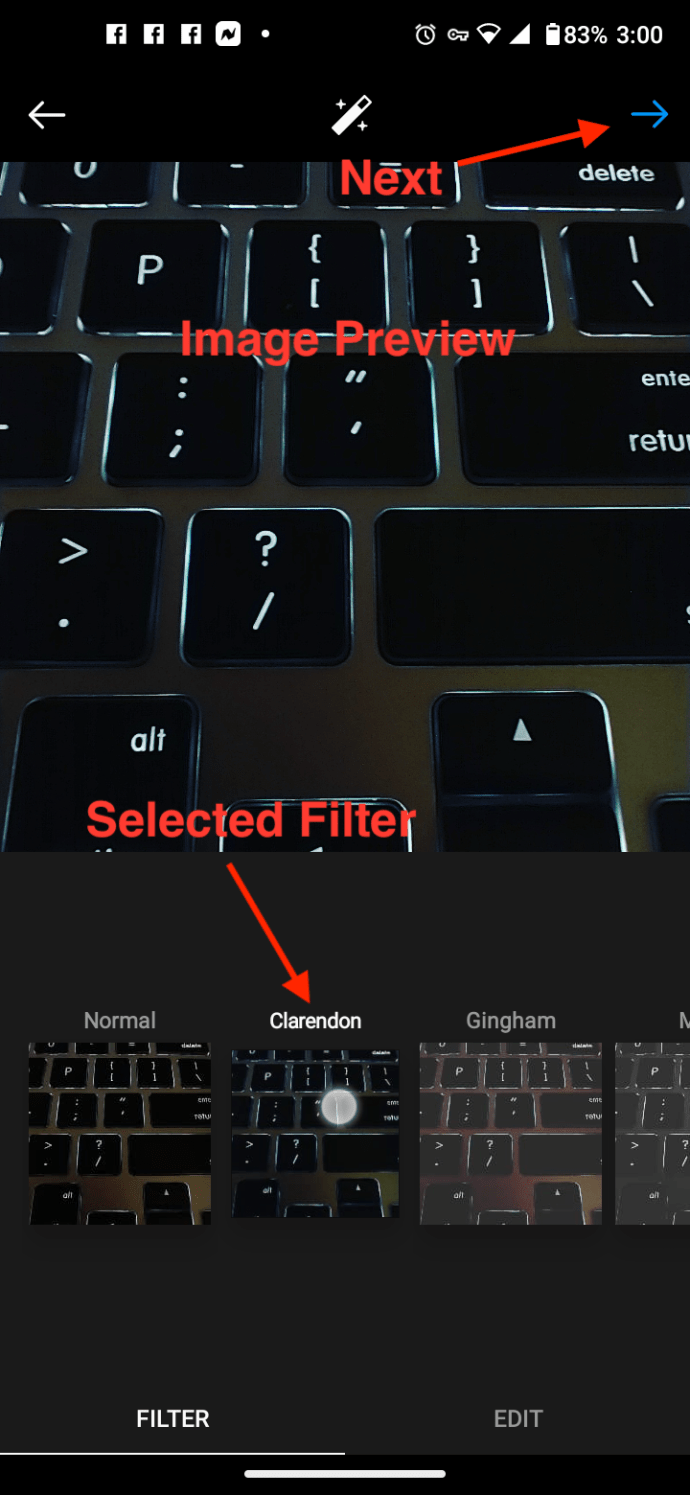
- Yazı düzenleme ekranında, bazı ayarlamalar yapın ve ardından “mavi sağ ok” (sonraki simge) devam etmek için. “Taslak” seçeneğini elde etmek için bir tür düzenleme gereklidir (Adım 5 veya 4).
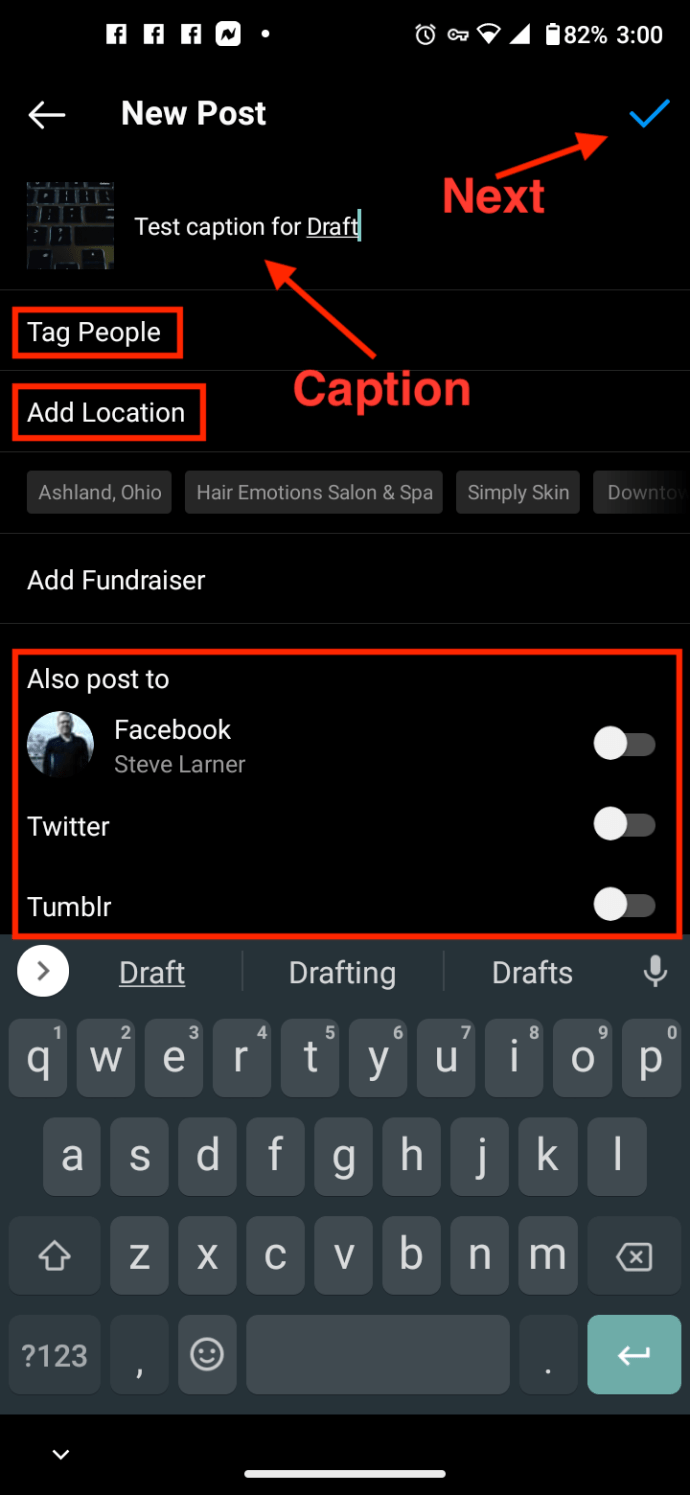
- “Taslak Olarak Kaydet?” açılır pencere, seç "Taslağı kaydet."
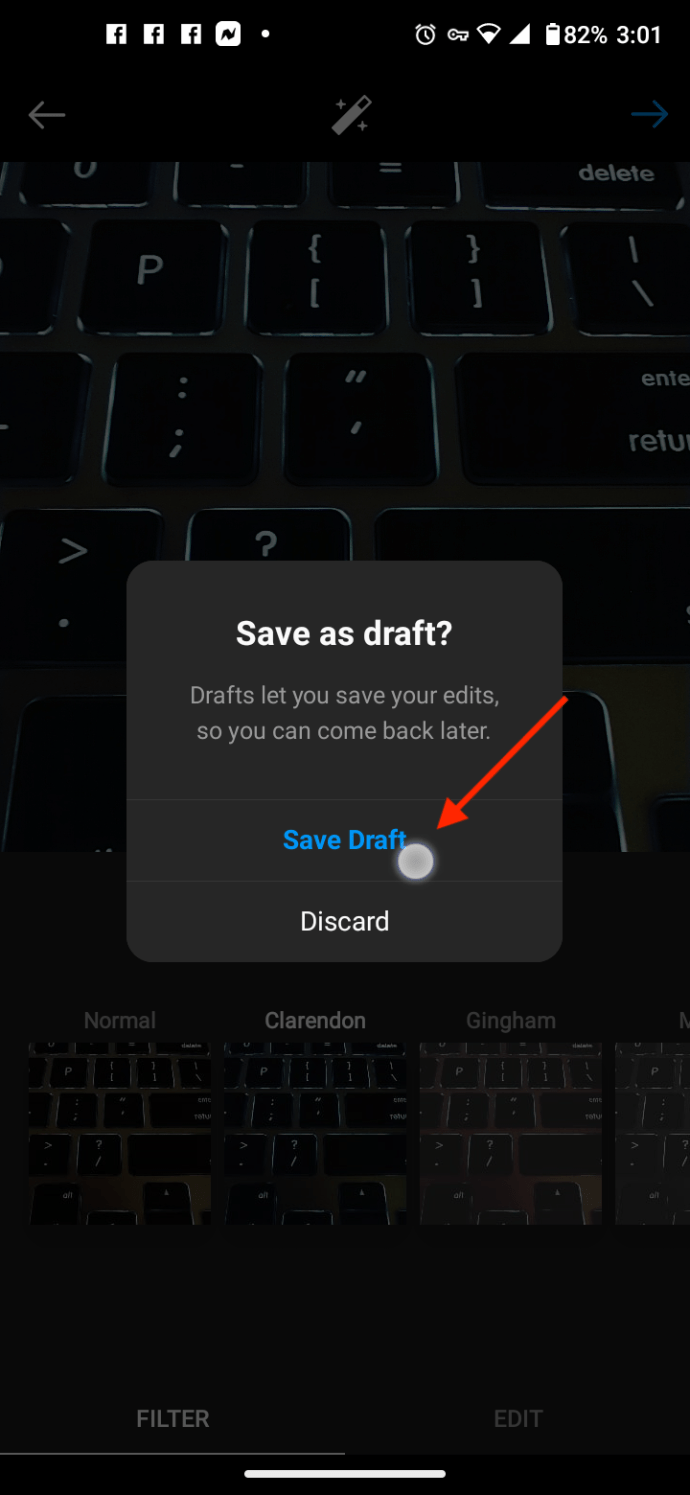
- Şimdi, göreceksiniz "Taslaklar" Kaydedilen “Yeni gönderi” ekranındaki seçenek. Hazır olduğunuzda düzenlemeye devam etmek için öğesine dokunabilirsiniz. Tamamlandığında, gönderiyi kaydetmek ve yayınlamak için “mavi sağ oka” (sonraki ok) dokunun.
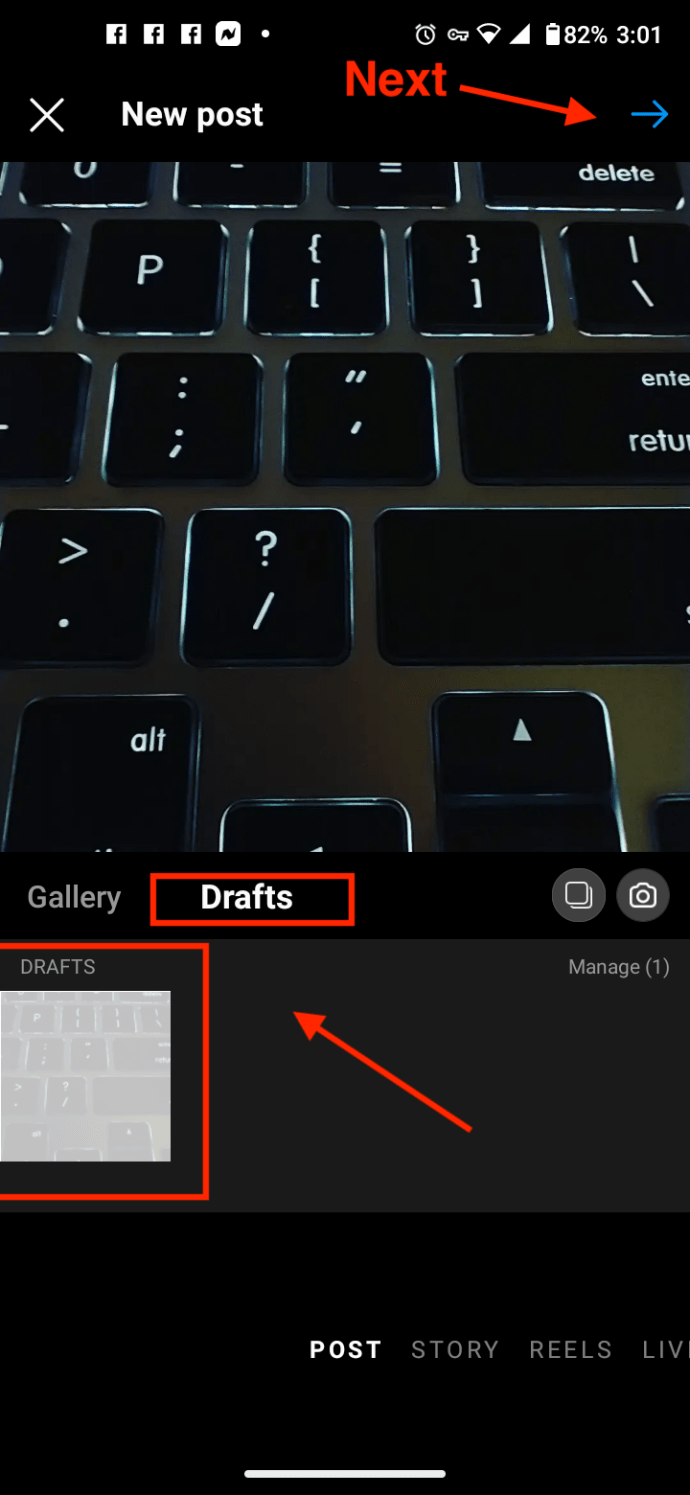
Windows, Mac ve Chromebook'ta Instagram Taslakları Nasıl Kullanılır
Artık cep telefonunda taslakları nasıl kaydedeceğinizi bildiğinize göre, muhtemelen aynı şeyin bilgisayar kullanırken de mümkün olup olmadığını merak ediyorsunuzdur. Şu an için bilgisayarınızda Instagram kullanıyorsanız taslakları kaydedemezsiniz. Bununla birlikte, bir gönderi tutmanız gerekiyorsa, bunun yerine akıllı telefonunuzda yapmalısınız.
Instagram'da Taslaklarınıza Nasıl Erişebilirsiniz?
Instagram'da taslaklara erişmek o kadar da zor değil. Bir iPhone veya Android kullansanız da adımlar aynıdır.
- Açık "İnstagram" telefonunda.
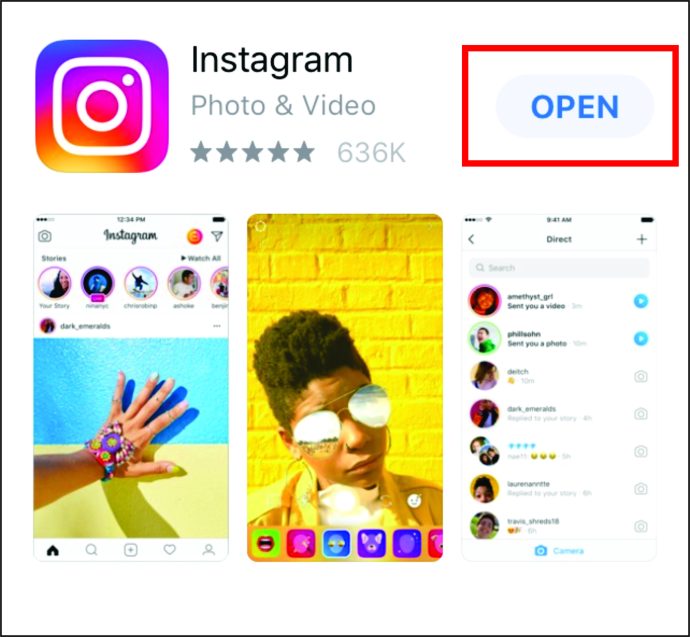
- Tıkla “+” artı simgesi alt-orta bölümde.
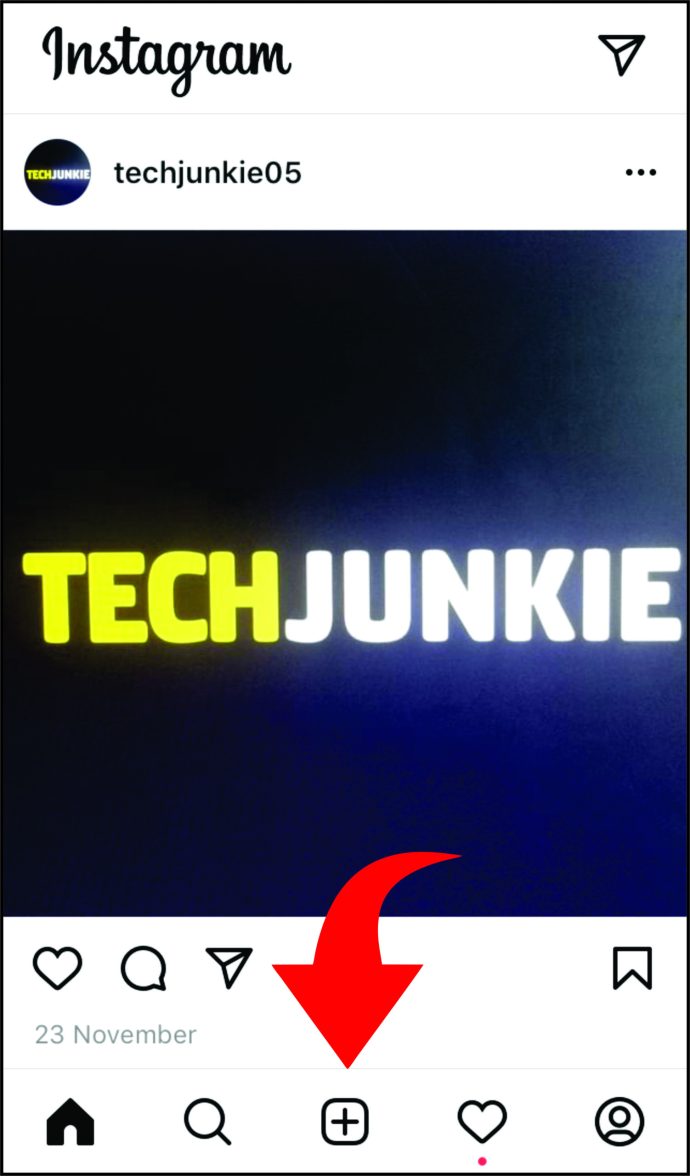
- "Kütüphanenizde", cep telefonunuzdaki fotoğraf ve videolar olan "Son Kullanılanlar"ı göreceksiniz. Ayrıca "Taslaklar"ı da göreceksiniz. Burada kaydedilen fotoğrafı bulabilirsiniz. Açmak için “Taslaklar”dan öğeye dokunun.
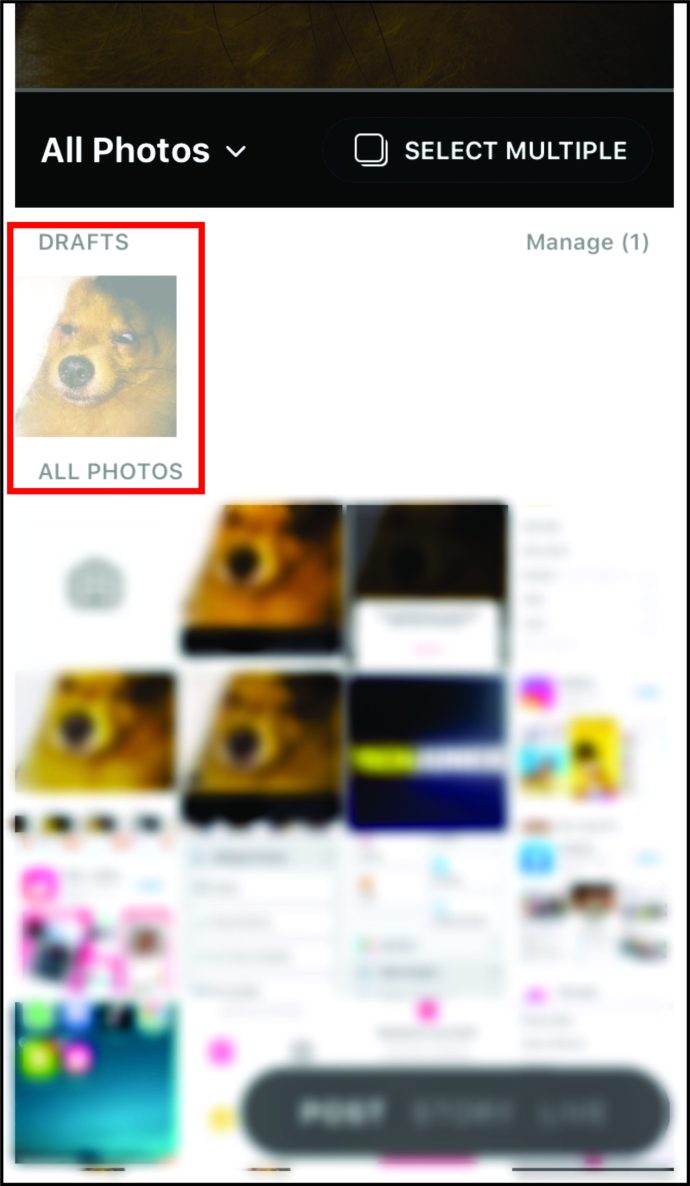
Instagram'da Taslaklarınızı Nasıl Düzenlersiniz?
Fotoğrafı yükledikten sonra Instagram'da taslakları düzenlemek mümkündür. Bunları düzenlemek için ilk kez bir şey yüklüyormuşsunuz gibi aynı adımları izleyeceksiniz. Yapman gerekenler işte burada:
- Fotoğrafı "Taslaklar"dan açtığınızda, üzerine dokunun. "Sonraki."
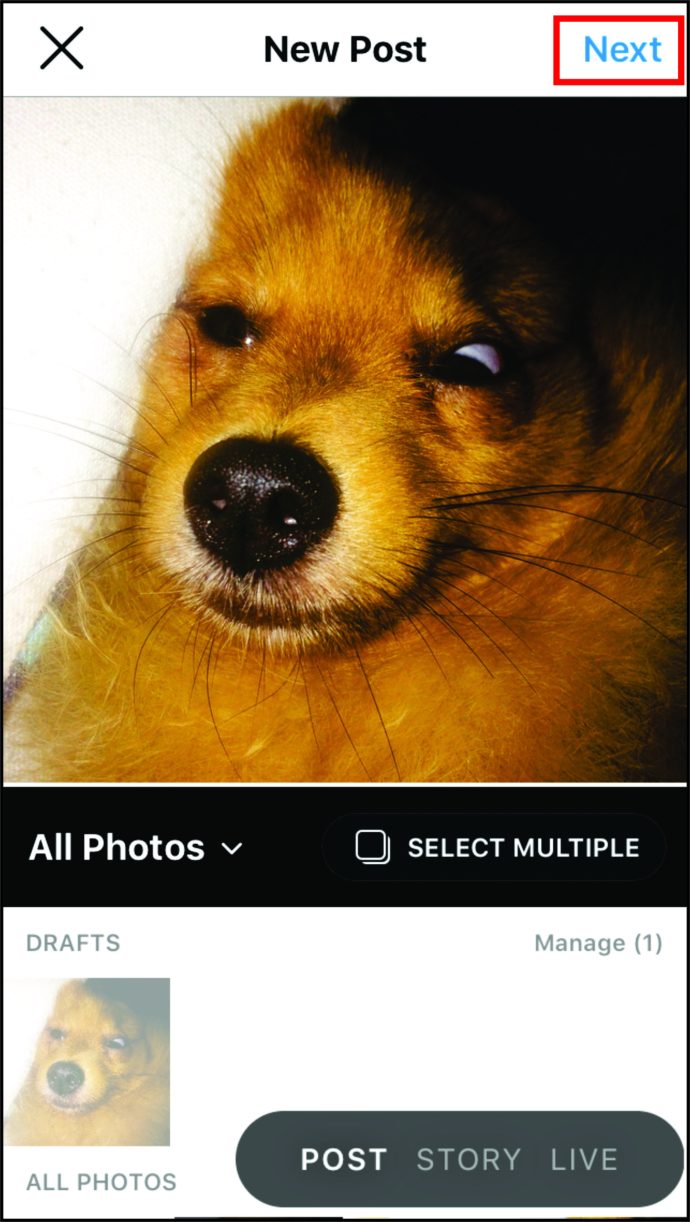
- Üzerine dokunun "Düzenlemek," resmin altında ve şimdi mavi renkli.
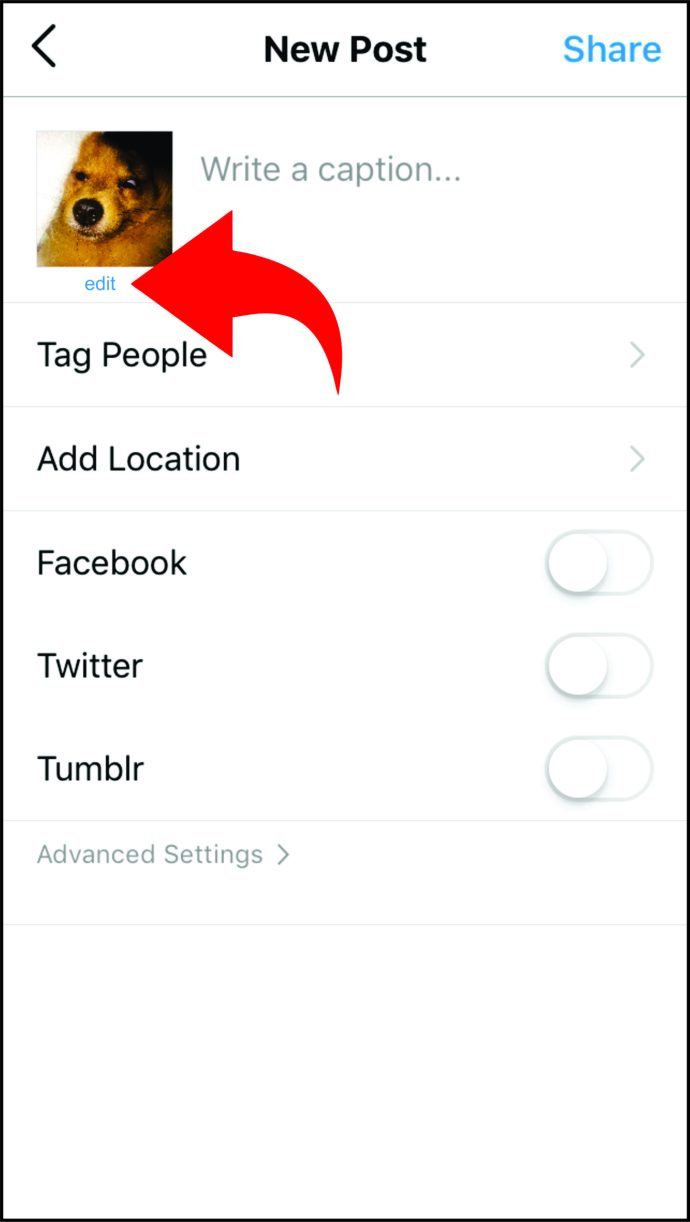
- Bu sizi "Filtre" sayfasına geri götürecektir.

Instagram'da Taslaklar Nasıl Silinir
Artık bir taslağa ihtiyacınız olmadığı veya bir gönderiye baştan başlamak istediğiniz zamanlar olabilir. Instagram'dan taslakları silecekseniz yapmanız gerekenler:
- Açık "Instagram."
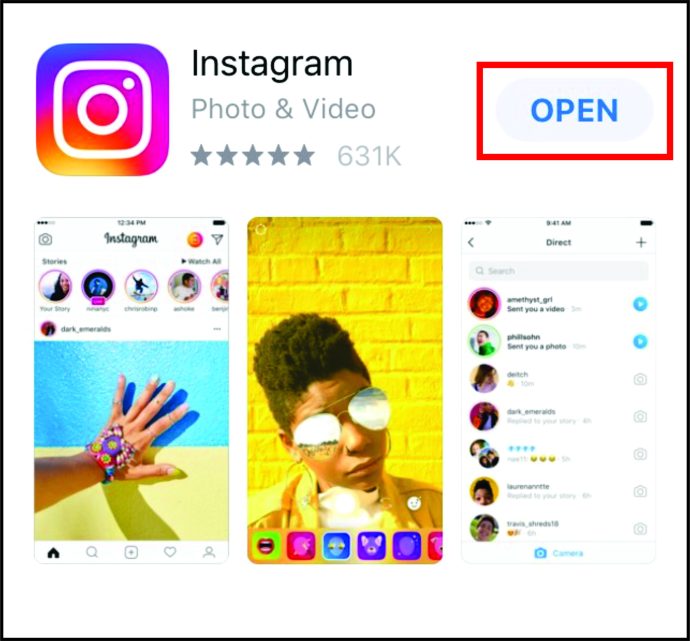
- Dokun “+” artı simgesi.
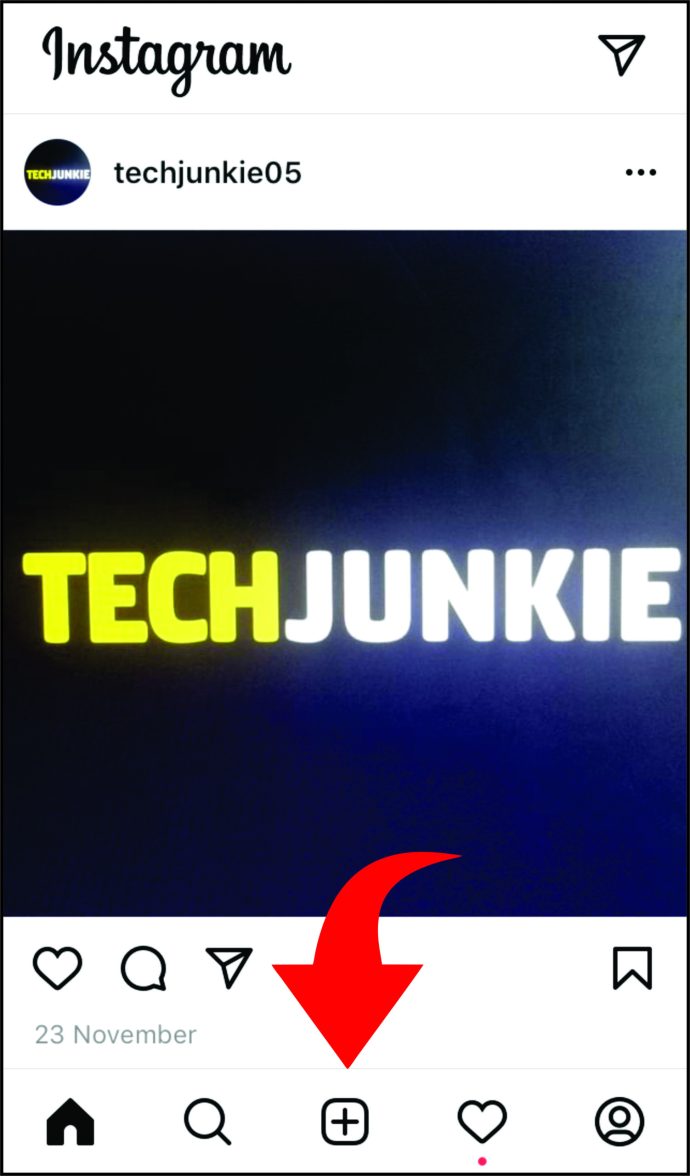
- sağ tarafında taslaklar, üzerine dokunun "Üstesinden gelmek."
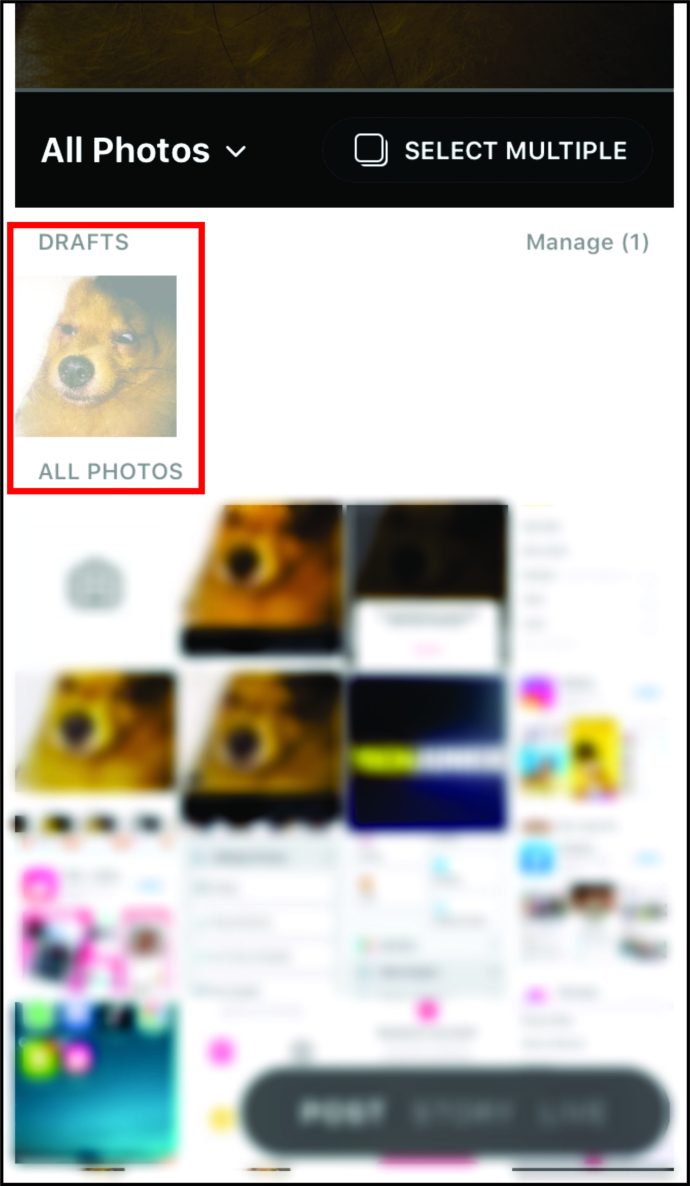
- Seçme "Düzenlemek."
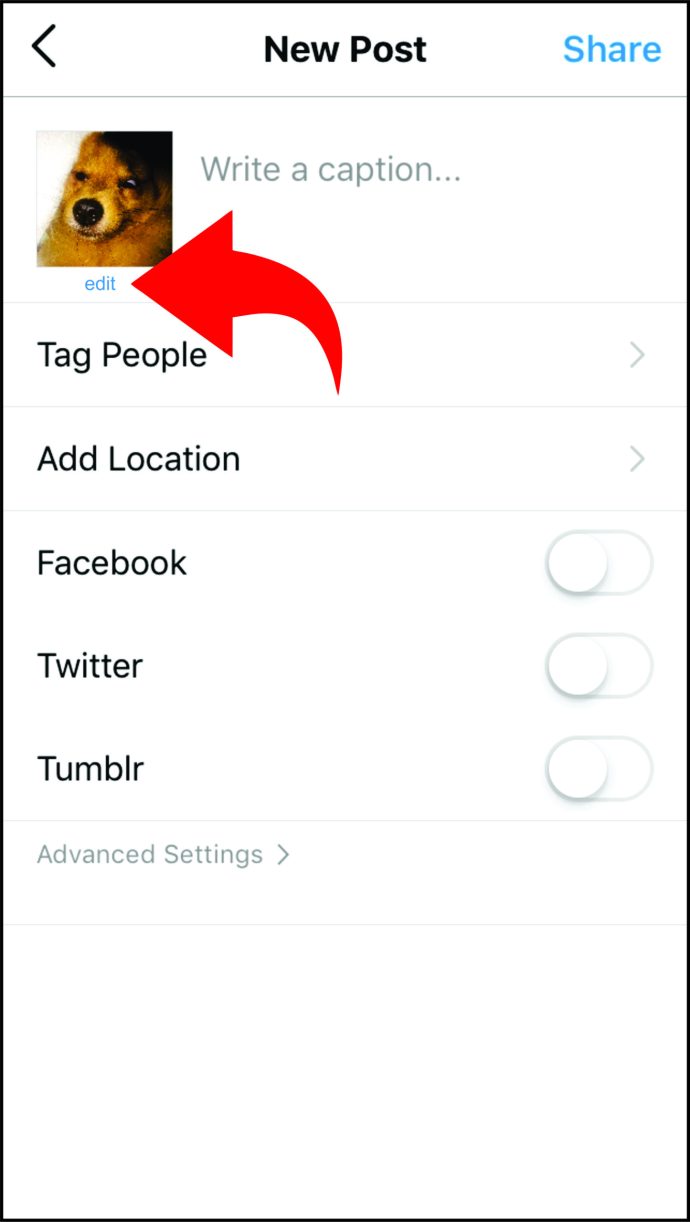
- Son olarak, üzerine dokunun "At" ve taslağı silmek istediğinizi onaylayın.
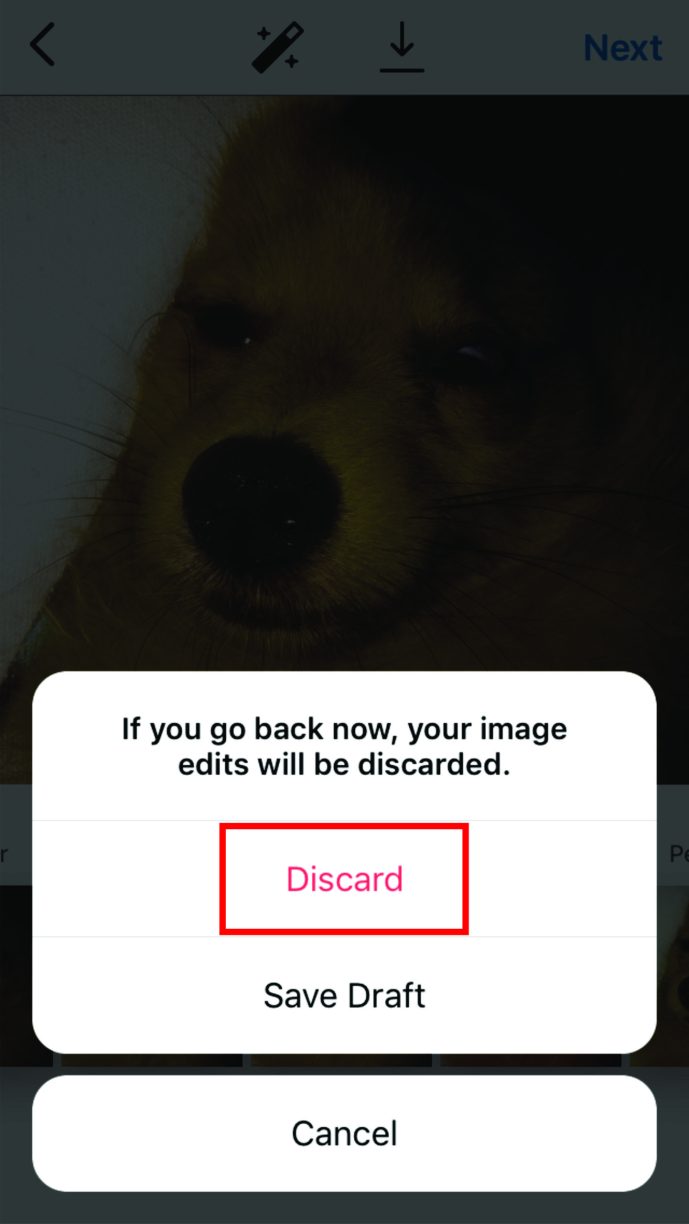
Gördüğünüz gibi, Instagram'da taslakları yönetmek nispeten basittir. Artık istediğiniz kadar kaydedebilir ve yayınlamanız gerektiğinde bunları düzenleyebilirsiniz. Düzenleme işlemini bitirdikten sonra, "Taslaklar" alanındaki dağınıklığı azaltmak için taslağı silin.
Ek Instagram Taslak SSS'leri
Instagram Taslakları Ne Kadar Sürer?
Gerçekte, Instagram taslaklarının bir ömrü yoktur. Ancak, bazı kullanıcılar taslaklarının aniden kaybolmasından şikayet ettiler. Bu size olursa, büyük olasılıkla Instagram'da bir aksaklıktır. Desteklerine ulaşabilir ve sorunu çözmenize yardımcı olup olamayacaklarını görebilirsiniz.
Instagram'da Makara Taslaklarım Nerede?
Instagram'da bir Makara kaydettiyseniz, ona nasıl erişirsiniz? Makaralar için belirli bir yer var mı, yoksa bu tür taslaklar normal olanlarla aynı yerde mi? Instagram, türü ne olursa olsun tüm taslakların kullanıcı dostu olmasını sağlar. Bu nedenle kaydedilen Makaraları “Taslaklar” bölümünde de bulabilirsiniz.